Как обновить карты на навигаторе Explay
Карты являются важной частью любого навигатора и нередко требуют установки актуальных обновлений с официального сайта производителя. В статье мы расскажем про скачивание и инсталляцию карт на навигаторах Explay. При этом из-за существования множества различных моделей некоторые действия в вашем случае могут отличаться от описанного в инструкции.
Обновление карт на навигаторе Explay
На сегодняшний день вы на выбор можете прибегнуть к одному из двух способов установки новых карт на рассматриваемый навигатор. Однако несмотря на наличие нескольких методов, они напрямую связаны друг с другом.
Примечание: Перед изменением файлов на навигаторе в обязательном порядке делайте резервные копии.
Читайте также: Как обновить Navitel на флешке
Способ 1: Официальный сайт
В рамках этого метода необходимо воспользоваться сайтом Навител, чтобы загрузить наиболее актуальные обновления.
Подробнее: Как обновить навигатор Explay
Шаг 1: Скачивание карт
- По представленной ниже ссылке перейдите на официальный сайт Navitel и выполните авторизацию. При регистрации нового аккаунта вам нужно будет добавить устройство в разделе «Мои устройства (обновления)».
Перейти на официальный сайт Navitel
- Через главное меню сайта откройте раздел «Техподдержка».
- Из списка в левой части страницы кликните по ссылке
- С помощью дочернего меню выберите раздел «Карты для Навител Навигатор».
- Вы можете выбрать и загрузить подходящий файл последней версии из представленного списка. Однако для его использования вам придется приобрести ключ активации.
- Чтобы избежать необходимости оплаты, можно воспользоваться устаревшей версией.
 Для этого щелкните по пункту «9.1.0.0 — 9.7.1884» и выберите нужный регион.
Для этого щелкните по пункту «9.1.0.0 — 9.7.1884» и выберите нужный регион.Примечание: Вы также можете самостоятельно найти и загрузить карты для конкретных регионов страны.
Шаг 2: Перенос карт
- Соедините ПК и навигатор в режиме съемного носителя или воспользуйтесь картридером для использования флешки.
Читайте также: Как подключить Flash-накопитель к ПК
- Среди стандартных файлов и папок выберите следующую директорию и удалите оттуда все имеющиеся файлы.
\NavitelContent\Maps\ - Предварительно распаковав ранее загруженный архив с картами, переместите файлы в упомянутую папку.
- Отключите навигатор от ПК и запустите программу «Навител Навигатор». При успешной установке обновлений процедуру можно считать завершенной.
Благодаря данному варианту, при условии наличия подходящих карт, вы сможете их обновить на практически любой модели навигатора. Если возникают какие-либо вопросы по описанному процессу, будем рады помочь в комментариях.
Если возникают какие-либо вопросы по описанному процессу, будем рады помочь в комментариях.
Единственным отличием данного метода от предыдущего является то, что вам не нужно отдельно выполнять обновление прошивки для обеспечения совместимости навигатора с картами. В зависимости от модели устройства вы можете воспользоваться платными картами или установить бесплатные из предыдущего раздела статьи.
Перейти к странице скачивания Navitel Update Center
Вариант 1: Платные
- Скачайте и установите с официального сайта программу Navitel Update Center. Найти ее можно в разделе «Техподдержка» на странице «Скачать».
- После установки запустите софт и подключите к компьютеру ваш навигатор Explay. Делать это следует в режиме «USB FlashDrive».
- В программе кликните по кнопке «Скачать» и из представленного списка выберите нужные вам карты.
- Нажмите кнопку «ОК», чтобы начать процедуру загрузки.

В зависимости от количества и объема выбранных файлов время скачивания может сильно отличаться.
- Теперь в главном меню Navitel Update Center будете отображаться обновленная версия карт. Для приобретения ключа активации посетите раздел «Купить» и следуйте рекомендациями программы.
- Выполнив требуемые программой действия, можете отключить навигатор и проверить работоспособность.
Вариант 2: Бесплатные
- Если вы после загрузки обновлений хотите использовать карты бесплатно, это можно сделать с помощью заранее скачанного архива из первого способа.
- Откройте на флешке от навигатора раздел
\NavitelContent\Maps\ - После этих действий карты на навигаторе будут не такие свежие, как в случае оплаты, но все же этого может быть достаточно.

Чтобы избежать каких-либо трудностей с навигатором Explay, следует использовать преимущественно новые модели девайса. Приобретенное же обновление достаточно производить с небольшой периодичностью.
Заключение
Рассмотренных методов вполне достаточно для обновления карт на любой модели навигатора Explay вне зависимости от вашего опыта в обращении с подобными устройствами. Надеемся, у вас получилось достичь требуемого результата, так как на этом мы заканчиваем данную статью.
Опишите, что у вас не получилось. Наши специалисты постараются ответить максимально быстро.
Помогла ли вам эта статья?
ДА НЕТОбновление навигатора Explay в 2020 году: инструкция и методы
В каменных джунглях легко сбиться с пути. Избежать этого поможет автомобильный навигатор Explay, в котором содержится информация обо всех дорогах в мире. Среди преимуществ устройства выделяют чуткость сенсорного экрана, яркость дисплея и относительно невысокую цену.
Что необходимо для обновления ПО
Многие ошибочно полагают, что обновить ПО самостоятельно невозможно, что это под силу только профессионалам. Они предпочитают заплатить вместо того, чтобы разобраться в несложной, в общем-то, процедуре, не требующей специальных навыков или умений.
Итак, что из оборудования необходимо иметь на руках, чтобы обновить навигатор Explay?
Во-первых, конечно же, сам навигатор.
Во-вторых, соединительный кабель.
Ну и в-третьих, компьютер и стабильное Интернет-соединение.
Ручное обновление прошивки
Чтобы обновить прошивку вручную, нужно скачать специальную программу с официального сайта производителя и добавить её на устройство. От пользователя требуется:
От пользователя требуется:
Авторизоваться на https://navitel.ru/ru/. Если аккаунта ещё нет, пройти процедуру регистрации: заполнить анкету, проверив, чтобы данные, вписанные в графы «почта» и «подтверждение почты», совпадали. Затем придёт письмо со ссылкой активации анкеты. Перейдя по ссылке, пользователь подтвердит своё намерение и то, что указанные данные принадлежат ему.
Далее нужно ввести логин и пароль. В собственном кабинете перейти во вкладку «Мои устройства/Обновления».
Добавить свой девайс, воспользовавшись специальной ссылкой.
В меню выбрать «Обновить»—«Доступные обновления», сохранить файлы на компьютер.
Переписать их на устройство, используя USB-шнур.
К слову, обновить карты можно и через Центр обновления (Navigator Update Center). Описывать его не будем, просто сошлемся на соответствующее руководство.
Описывать его не будем, просто сошлемся на соответствующее руководство.
Автообновление
Чтобы обновление произошло автоматически, придётся выполнить ряд простых действий:
Зайти в «Техподдержку».
Нажать на «Скачать».
Далее необходимо обновить ПО:
Находим скачанную программу и запускаем.
Подключаем наш девайс.
Выбираем место на навигаторе, куда будут скачиваться наши карты.

После появления надписи «Доступны обновления» нажимаем кнопку «Обновления».
После установки ПО отсоединяем девайс через «Безопасное извлечение».
Обновление карт навигатора Explay
Актуальная информация о дорогах — необходимое условие для успешного использования автомобильного навигатора Explay. Чтобы устройство всегда предоставляло вам верные данные, карты периодически необходимо обновлять.
Как обновить карты на навигаторе Explay, рассказывается ниже.
Перенос карт
Алгоритм действий будет следующим:
Соединяем кабелем USB компьютер с устройством.
Переходим в NavitelContent\Maps\
Распаковываем архив с файлами обновлённых карт.

Перемещаем его в раздел NavitelContent\Maps\
Активируем NavitelNavigator и проверяем результаты.
Обновление карт из меню программы
Для процедуры обновления навигатора Explay в данном случае желателен быстрый интернет. Лучше всего, если это будет wi-fi соединение. Последовательность действий пользователя такая:
В меню НавителНавигатор выбираем «Мой Навител»—«Обновления».
Кликаем по клавише «Обновить всё».
Откроется окошко с подробным описанием карт.
Нажимаем «Обновить» и подтверждаем загрузку карт.
Смена прошивки
Иногда, если устройство перестаёт работать или наблюдаются сбои, требуется смена прошивки (Firmware).
Прежде всего нужно:
Полностью зарядить навигатор. Если во время прошивки устройство выключится, придётся начинать всё сначала.
Определить, какая у вас модель (это должно быть написано в инструкции к навигатору).
В качестве перестраховки сохранить имеющуюся прошивку на другом носителе, чтобы в случае чего к ней можно было вернуться.
Скачать драйверы Explay Navigator, установить.
Зарегистрировать устройство на сайте Navitel. Чтобы это осуществить, придётся создать аккаунт, указав название модели и прописав лицензионный ключ («Параметры»—«Информация об устройстве»). Потом можно будет скачать прошивку в своём кабинете.
Далее необходимо сделать следующее:
Отформатировать USB‑накопитель.

Распаковать содержимое с Firmware.
Подсоединить навигатор к компьютеру через USB-шнур. Драйверы загрузятся автоматически.
Запустить инсталляцию, щёлкнув дважды на исполняемый exe-файл.
Выполнять указания мастера установки.
Следует отметить, что смена прошивки — крайняя мера, к которой нужно обращаться лишь в том случае, когда другие методы не сработали.
Навигатор explay road обновление карт. Этапы обновления Навитела на навигаторах Exploy. Карты устанавливаем с помощью компьютера
Карты и программы навигации для навигаторов фирмы Explay.
GPS навигатор Explay GTR5 имеет дисплей диагональю 5 дюймов, с оптимальным разрешением 480×272 пикс. Внутренняя память 4 ГБ, поддерживает карты памяти. Батарея на 1200 мА. час.. Обеспечивает работу до 3 часов. Навигатор работает под ОС Windows CE с лицензионными картами Навител Россия.
Батарея на 1200 мА. час.. Обеспечивает работу до 3 часов. Навигатор работает под ОС Windows CE с лицензионными картами Навител Россия.
GPS навигатор Explay STI5 имеет цветной дисплей 5 дюймов, с разрешением 800×480 пикс. Память внутренняя 4 ГБ, поддерживает карты памяти micro sd. Аккумулятор на 850 мА*час. Обеспечивает работу устройства до 2 часов. ОС Windows CE с картами Навител — Россия.
Переносной автомобильный GPS навигатор Explay PN-975 имеет цветной LCD дисплей с диагональю 5 дюймов, с посредственным разрешением 480×272 пикс. Память внутренняя составляет 4 ГБ с возможностью расширения за счет карт памяти. Батарея встроенная 950 мА*час. Обеспечивает работу устройства до 2.5 часов. Навигатор работает под ОС Windows CE с предустановленными лицензионными картами Навител — Россия.
Переносной навигатор Explay GN-520 имеет дисплей диагональю 5 дюймов, с продвинутым разрешением 480×272 пикс. Имеется внутренняя память 4 ГБ с возможностью расширения за счет карт памяти.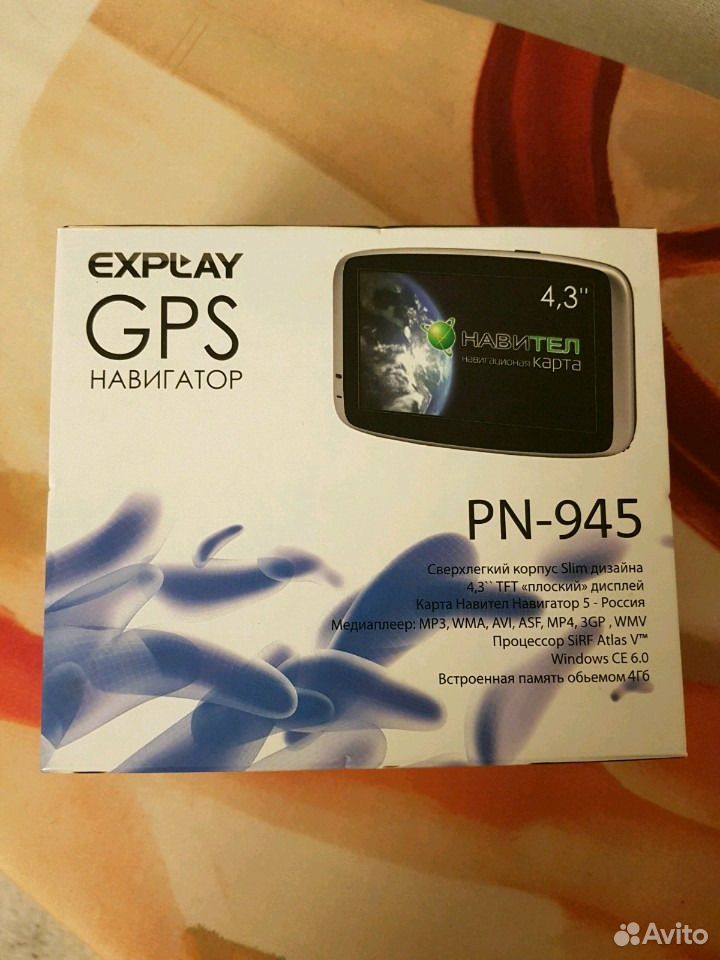 Аккумулятор встроенный на 1600 мА*час. Обеспечивает автономную работу до 3.5 часов. Работает под управлением ОС Windows CE с картами Навител — Россия.
Аккумулятор встроенный на 1600 мА*час. Обеспечивает автономную работу до 3.5 часов. Работает под управлением ОС Windows CE с картами Навител — Россия.
Навигатор Explay GT5 оснащен дисплеем с диагональю 5 дюймов, с разрешением 480×272 пикс. Память внутренняя составляет 4 ГБ, поддерживает micro sd. Аккумулятор внутренний на 1000 мА*час. Обеспечивает работу устройства до 2 часов. Операционная система на устройстве Windows CE с предустановленными картами Навител — Россия.
Компактный GPS навигатор Explay Patriot имеет дисплей диагональю 5 дюймов, с не очень большим разрешением 480×272 пикс. Память внутренняя составляет 4 ГБ, поддерживает карты памяти. Аккумулятор встроенный на 950 мА*час. Обеспечивает работу до 2.5 часов. ОС на навигаторе установлена Windows CE с предустановленными картами Навител — Россия. Так же аппарат оснащен технологией беспроводной связи Bluetooth для передачи файлов на устройство.
Навигатор Explay SLS5 оснащен цветным LCD дисплеем с диагональю 5 дюймов, с продвинутым разрешением 480×272 пикс. Память 4 ГБ с возможностью расширить за счет карт памяти micro sd. Батарея внутренняя на 950 мА*час. Обеспечивает работу устройства до 2.5 часов. Навигатор работает под управлением операционной системой Windows CE с предустановленными лицензионными картами Навител — Россия.
Память 4 ГБ с возможностью расширить за счет карт памяти micro sd. Батарея внутренняя на 950 мА*час. Обеспечивает работу устройства до 2.5 часов. Навигатор работает под управлением операционной системой Windows CE с предустановленными лицензионными картами Навител — Россия.
Переносной автомобильный навигатор Explay PN-960 имеет дисплей диагональю 5 дюймов, с не очень большим разрешением 800×480 пикс. Память внутренняя 4 ГБ с возможностью расширить за счет карт памяти micro sd. Батарея на 1050 мА*час. Обеспечивает работу до 3 часов. Навигатор работает под управлением операционной системой Windows CE с картами Навител — Россия.
Как обновить навигатор Explay через компьютер? Нужны ли для этого какие-то программы? Можно ли все сделать быстро по простой пошаговой инструкции, и где ее взять? Вопросов у владельцев навигаторов может возникать великое множество, и для каждого найдется ответ.
Что нужно для обновления карт?
Программное оборудование от компании «Навител» используется на многих GPS-устройствах, в том числе на навигаторах Explay. По мере того, как появляются обновления софта на официальном сайте, многие пользователи начинают задаваться актуальным для себя вопросом о том, как обновить карты навигатора Explay.
По мере того, как появляются обновления софта на официальном сайте, многие пользователи начинают задаваться актуальным для себя вопросом о том, как обновить карты навигатора Explay.
Весь этот процесс достаточно прост и не требует специальных технических навыков – каждый пользователь компьютера с легкостью может следовать инструкции, которая размещена на официальном сайте «Навител». Для обновления карт необходимы следующие вещи:
- само устройство, например, навигатор Explay PN 970;
- провод для соединения с ПК;
- компьютер с доступом в интернет.
Когда все необходимое окажется рядом, можно разбираться с вариантами обновления карт. Их два – новый и старый. Выбирать лучше тот, который привычнее.
Первый вариант обновления, он же новый
Этот способ заключается в выполнении следующих последовательных шагов:
- Зайти на официальный сайт Navitel.ru и во вкладке «Скачать» выбрать одноименное действие.
- В результате на компьютер будет скачена программа Navitel Navigator updater, которую потребуется установить.

- Запустить программу и выполнять простые инструкции.
При этом участие пользователя минимально, все сводится к нажатию кнопки «далее» и ожиданию завершения процесса. К преимуществам этого способа можно отнести то, что программа самостоятельно, без участия пользователя, выбирает программы и карты, которым пора обновляться.
Для справки! Пользователь может повлиять на процесс, выбирая что-то одно для обновления – карты или программы.
Второй (старый) вариант или ручной метод
Регистрация на официальном сайте Навител
Этот способ немного длиннее. Тут потребуется выполнить следующие действия:
- Перейти на сайт Navitel.ru и нажать на кнопку «Регистрация» в правом верхнем углу.
- Заполнить графы анкеты и нажать на «зарегистрироваться». При заполнении полей «почта» и «подтверждение почты», стоит быть внимательным – они должны совпадать.
- Дождаться письма на указанную в анкете электронную почту. Переход по ссылке подтвердит верность введенных данных и принадлежность электронного ящика конкретному пользователю.

- Когда подтверждение прошло успешно, пора заходить в личный кабинет. Для этого на сайте в том же правом углу вместо регистрации нужно перейти к авторизации, вводятся необходимые анкетные данные в соответствующие поля – «логин» и «пароль», потом нажимается «войти».
- В левом верхнем углу личного кабинета будет видно несколько граф, среди которых «мои устройства», после нажатия на нее появится кнопка «добавить новое устройство». Один клик мышкой на эту кнопку и появляется окошко, туда в первую строчку вводится название модели, например, Explay PN 970 или PN 930, а во вторую – код активации.
- Когда все поля будут заполнены, нужно нажать «добавить» – устройство отобразится в списке доступных, а напротив будет стоять ссылка с доступными обновлениями.
Подготовительный этап завершен.
Анкета для активации ключа
Важно! Код активации можно найти, если после подключения навигатора к компьютеру зайти в корневой каталог встроенного диска (памяти), а не съемного.
После открытия файла лицензионый ключ будет виден на второй строчке – Navitel license key.
Теперь можно перейти непосредственно к обновлению навигатора, и этот процесс состоит из таких этапов:
- В личном кабинете выбрать нужное зарегистрированное устройство, например, Explay PN 970, и нажать напротив него ссылку «доступные обновления».
- В появившемся списке надо найти точное совпадение с названием. Это важно, потому что для каждого требуется своя программа обновления – даже если разница в одну букву или цифру, обновление не подойдет. Когда все найдено, нужно скачать архив.
- В этом же списке можно найти и скачать свежие карты по той территории, которая интересует пользователя.
Завершающим этапом будет перенос скаченного обновления для Навител и карт на используемый девайс:
- Подключить навигатор к компьютеру.
- Открыть архив с программой посредством архиватора.
- Папкой NaviOne из архива заменить одноименный файл в навигаторе Эксплей.

- Скопировать файл лицензии (NaviTelAuto_Activation_key.txt) в папку с программой – без него полное функционирование невозможно.
- Скаченный файл с картами перенести в папку Navitel content\maps.
Финишная черта достигнута, а обновления установлены. Если первый запуск продлиться немного дольше, не стоит пугаться – устройство ищет спутники и запускает процесс калибровки. В дальнейшем все будет работать как обычно.
Компания ЗАО «ЦНТ» объявляет о выходе обновлений Навител Навигатор 5 для моделей автомобильных навигаторов Navitel , Prestigio , Prology и Explay .
Вместе с обновлением Навител 5 для данных автонавигаторов доступны и бесплатные обновления карт России, Украины, Беларуси, Казахстана и Финляндии релиза Q4-2010 в новом формате nm3.
С выходом обновления Навител 5 — забудьте о необходимости индексации карт и длительной прокладке маршрутов! С вводом нового формата карт nm3 для Навител Навигатор 5, карты страны представляются в едином файле, который больше не нуждается в отдельной индексации. А атлас, состоящий из карт нескольких стран (например, России + Украины + Беларуси + Казахстана — комплект Навител Содружество) проиндексируется даже на устройстве со «слабыми» техническими характеристиками всего за пару минут!
А атлас, состоящий из карт нескольких стран (например, России + Украины + Беларуси + Казахстана — комплект Навител Содружество) проиндексируется даже на устройстве со «слабыми» техническими характеристиками всего за пару минут!
Также, с вводом нового формата карт, маршрут любой сложности внутри страны прокладывается мгновенно (за 1-3 секунды) на любом навигационном устройстве, в том числе и с учетом информации от бесплатного сервиса «Навител.Пробки».
Что нового в Навител Навигатор 5:
- Новый быстрый роутинг! Благодаря внесенным изменениям, скорость построения маршрутов в Навител 5 теперь занимает всего 2-3 секунды, независимо от сложности и длины маршрута,
- Улучшен алгоритм построения маршрутов,
- Улучшен анализ маневров при построении маршрута,
- Улучшен интерфейс программы Навител,
- Улучшен алгоритм адресного поиска. Теперь найти нужный объект или адрес на карте стало еще проще и быстрее,
- Оптимизирована загрузка и отображение информации от сервиса «Навител.
 Пробки»*,
Пробки»*, - Поддержка нового формата карт nm3 с быстрой индексацией,
- Добавлено отображение временно перекрытых дорог (с помощью сервиса «Навител.Пробки»)*,
- Добавлена настройка чувствительности ухода с маршрута,
- Добавлена дополнительная пользовательская настройка автомасштабирования при движении по маршруту,
- Внесены изменения в отображение списков и других элементов интерфейса.
А также внесены другие изменения, повышающие стабильность и скорость работы Навител Навигатор на навигационных устройствах.
*Для моделей автомобильных навигаторов, поддерживающих сервис «Навител.Пробки»
Обращаем внимание пользователей, что новые карты формата nm3 будут работать только с версией Навител 5 и выше. С обновлением Навител 5 рекомендуется использовать только новые карты формата nm3 (релиза Q4-2010 и новее).
Обновление Навител Навигатор 5 и обновленные карты для моделей автонавигаторов Navitel , Prestigio , Prology и Explay можно скачать из Личного Кабинета пользователя сайта http://navitel. su. Логин и пароль доступа в Личный Кабинет совпадают с логином и паролем доступа на форум Навител.
su. Логин и пароль доступа в Личный Кабинет совпадают с логином и паролем доступа на форум Навител.
Полный перечень моделей автонавигаторов, для которых доступно обновление Навител Навигатор 5:
Explay: PN-445 INTERNAL, PN-905 INTERNAL, PN-915, PN-910, PN-375, PN-920, PN-925, PN-930, PN-935, PN-980, PN-945, PN-350, PN-430, PN-355, PN-435, PN-900, PN-905, PN-445.
Navitel: NX4300, NX5100, NX5000, NX4000, NX5200, NX4210, NX5210, NX5220, NX5300, NX3100, NX3110, NX4100, NX4110.
Prestigio: GV110, GV3200, GV3120, GV4120, GV5120, GV4200, GV5200, GV4200BT, GV5200BT, GV4120BT, GV5120BT, GV4300BT, GV5300BT, GV4500 BT FM, GV5500 BT FMHD, GV5600 GPRS HD.
Prology: iMap-400M, iMap-500M, iMap-507a, iMap-405a, iMap-505a, iMap-406 ab, iMap-506 ab, iMAP-550AG.
Обновления Навител Навигатор 5 для других моделей автонавигаторов — подготавливаются, следите за новостями сайта и специальной ветки форума Навител, в которой публикуется информация о выходе обновления Навител 5 для очередной модели автонавигатора: http://forum. navitel.su/index.php?showtopic=20787.
navitel.su/index.php?showtopic=20787.
Жизнь и техника не стоит на месте, все постоянно усовершенствуется и обновляется. Говоря о навигаторе, нужно отметить то, что многие автолюбители предпочитают ими пользоваться. Они считают, что навигаторы облегчают жизнь тому, кто плохо ориентируется на дорогах. В этой статье давайте поговорим о том, как обновить навигатор Explay.
Программное обновление Навител
Такая популярная компания, как Explay, предпочитает пользоваться услугами компании «Навител», которая славится своими качественными обновлениями. Как только вышла программа «Навител Навигатор» пятой версии, многие автомобилисты решили обновить навигатор. Пользователи с доверием относятся к программе, потому что она постоянно усовершенствуется в мире технологий. Радует то, что программа подходит и не только для новых, но и для старых навигаторов. В самом обновлении есть интересная программа, которая удивила многих своими функциями:
- Значительно увеличилась чувствительность к пробкам.

- Полностью востребована опция «избегать поворотов».
- Появилась возможность прокладывать новые маршруты по пути следования, не возвращаясь к начальной точке маршрута.
- Сервис «Динамическая POI» стал полностью доступен в использовании.
Установка программы «Навител Навигатор-5»
Установка происходит быстро, а главное просто.
- Скачайте архив навигационной программы версия 5.0.0.693 и распакуйте у себя на компьютере.
- Создаете папку «Навител» и переносите туда содержимое распакованного архива.
- Обязательно перенесите в папку с программой ключ активации. Если вы его случайно не сохранили, тогда скачайте его еще раз в личном кабинете.
Вот еще несколько дополнений к программе:
- Быстрый новый роутинг, теперь построение маршрутов происходит намного быстрее — всего пару секунд.
- Оптимизирован маневр при настройке маршрута.
- Усовершенствован сам интерфейс программы.
- Стало намного быстрее и проще находить объект по определенному адресу.

- Появилась возможность поддержки карт нового формата с быстрой индексацией nm3.
- Теперь стали отображаться временно перекрытые дороги.
- Включена настройка чувствительности ухода от маршрута.
- Появилась еще одна дополнительная настройка – автомасштабирование движения пути.
Установка и обновление карты навигатора
Давайте рассмотрим, как обновить карту навигатора Explay бесплатно
- Подключаем навигатор к компьютеру. Если у вас программа навител находится на отдельной флеш-карте, необходимо ее извлечь и открыть на компьютере. Далее будем работать с этой флеш-картой.
- В корне карты нужно создать отдельную папку, для других карт, например для UserMaps. Все остальные папки не трогаем и ничего в них не сохраняем. Чтобы не допустить возможные конфликты между официальными и другими картами.
- В созданной папке UserMaps, сделаете еще одну папку под карту региона, которую вы желаете внести в атлас. Пусть будет Region1.
- Копируем все файлы новой карты в папку Region1.

- Вставляем в навигатор флеш-карту.
- Выбираем в программе «Навител навигатор» пункт меню, под названием «Открыть атлас» и нажимаем внизу окна на значок с папкой, для создания нового атласа.
- Появляется окно, в котором находим папку Region1, где у нас располагаются новые карты, открываем ее и выбираете команду «Создать атлас».
- Ожидаем, когда завершится индексация и будет создан атлас. Затем нажимаете кнопочку с галочкой.
- Все теперь можно использовать новую карту, отметив необходимый атлас в списке.
Теперь вы знаете, как бесплатно обновить навигатор Explay доступным и легким способом. Это позволит вам пользоваться всеми его возможностями в полной мере. А значит, вы никогда и нигде не потеряетесь, и быстро найдете дорогу к пункту назначения.
Навигатор переводится в работу флэшки. Скопировать на ПК папки NaviOne с файлом NavitelAuto Activation Key. txt. Все с навигатора удаляется, кроме закачанных файлов мультимедиа. Скачивается с сайта производителя последняя версия программы для навигатора Explay, которую нужно распаковать на компьютер. В полученную папку NaviOne нужно положить файл NavitelAuto Activation Key. txt и скопировать папку в корень. Навигатор отсоединяется от ПК, предварительно переключив его в безопасный режим и можно запускать программу. Карты должны быть по следующему пути NavitelContent\Maps на карте памяти. Вот, как обновить навигатор навител explay.
В полученную папку NaviOne нужно положить файл NavitelAuto Activation Key. txt и скопировать папку в корень. Навигатор отсоединяется от ПК, предварительно переключив его в безопасный режим и можно запускать программу. Карты должны быть по следующему пути NavitelContent\Maps на карте памяти. Вот, как обновить навигатор навител explay.
Отформатировать карту памяти в систему FAT. Сохранить данные. Выключить навигатор и подключить провод USB. Вставить карту MicroSD. Включить аппарат, должно запуститься обновление, ждать, когда появится надпись о завершении обновления. Достать карту. Выключить аппарат. Включить аппарат и установить карту обратно в навигатор. Запустится закачка файлов. Записать обратно данные в память навигатора. Удалить все данные с карты памяти после удачного завершения прошивки и установки программного обеспечения, чтобы избежать перепрошивки при последующей загрузке навигатора. Это о том, как обновить навигатор prology.
Сегодня выделяют 4 флагманских программ навигации: Навител, Garmin, Автоспутник и iGo. Выбор базы карт предопределяет выбор навигатора. Следующий шаг — нужно выбрать производителя навигатора. Навигаторы можно разделить на несколько групп: бюджетная группа (с возможностью навигации и пару функций) , средняя группа (навигация, беспроводная связь, мультимедиа) , топовые (весь комплект современных возможностей) и переходные (широкий экран, навигация, возможность беспроводной связи, и мультимедиа) . Что же того, как выбрать навигаторы автомобильные информации много.
Выбор базы карт предопределяет выбор навигатора. Следующий шаг — нужно выбрать производителя навигатора. Навигаторы можно разделить на несколько групп: бюджетная группа (с возможностью навигации и пару функций) , средняя группа (навигация, беспроводная связь, мультимедиа) , топовые (весь комплект современных возможностей) и переходные (широкий экран, навигация, возможность беспроводной связи, и мультимедиа) . Что же того, как выбрать навигаторы автомобильные информации много.
Фирма Garmin. Операционная система построена — под Linux-ом. Чтобы обновить прошивку навигатора Garmin, нужно скачать и поставить программу WebUpdater. Предварительно, батарею нужно полностью зарядить. Запускается программа и она попытается подключиться и опознать оборудование. Нужно нажать кнопу (Далее) , для закачки и помещения ее в прибор. После того, как загрузка программы и другого программного обеспечения в устройство будет завершена, откроется страница информации с отчетом, где нужно нажать кнопку (Готово) . Отсоединяется устройство от компьютера, и включается. Как обновить навигатор garmin, если устройство не стыкуется с компьютером, можно проинформироваться на сайте производителя.
Отсоединяется устройство от компьютера, и включается. Как обновить навигатор garmin, если устройство не стыкуется с компьютером, можно проинформироваться на сайте производителя.
Ни в коем случае не стоит использовать прошивку кустарную для навигатора, да и для любых других технически сложных устройств. Это может вызвать выход из рабочего состояния аппарата и лишние проблемы. Там же на сайте производителя можно загрузить и разные голосовые оповещения, и многое другое для навигатора.
Поделись статьей:
Похожие статьи
Explay gps sls7 как обновить карты
Карты являются важной частью любого навигатора и нередко требуют установки актуальных обновлений с официального сайта производителя. В статье мы расскажем про скачивание и инсталляцию карт на навигаторах Explay. При этом из-за существования множества различных моделей некоторые действия в вашем случае могут отличаться от описанного в инструкции.
Обновление карт на навигаторе Explay
На сегодняшний день вы на выбор можете прибегнуть к одному из двух способов установки новых карт на рассматриваемый навигатор. Однако несмотря на наличие нескольких методов, они напрямую связаны друг с другом.
Примечание: Перед изменением файлов на навигаторе в обязательном порядке делайте резервные копии.
Способ 1: Официальный сайт
В рамках этого метода необходимо воспользоваться сайтом Навител, чтобы загрузить наиболее актуальные обновления. Для успешной установки последней версии карт на Explay потребуется выполнить обновление программного обеспечения навигатора. Об этом мы рассказали в соответствующей инструкции на сайте.
Шаг 1: Скачивание карт
- По представленной ниже ссылке перейдите на официальный сайт Navitel и выполните авторизацию. При регистрации нового аккаунта вам нужно будет добавить устройство в разделе «Мои устройства (обновления)».

Через главное меню сайта откройте раздел «Техподдержка».
Из списка в левой части страницы кликните по ссылке «Скачать».
Вы можете выбрать и загрузить подходящий файл последней версии из представленного списка. Однако для его использования вам придется приобрести ключ активации.
Чтобы избежать необходимости оплаты, можно воспользоваться устаревшей версией. Для этого щелкните по пункту «9.1.0.0 — 9.7.1884» и выберите нужный регион.
Примечание: Вы также можете самостоятельно найти и загрузить карты для конкретных регионов страны.
Шаг 2: Перенос карт
- Соедините ПК и навигатор в режиме съемного носителя или воспользуйтесь картридером для использования флешки.
Среди стандартных файлов и папок выберите следующую директорию и удалите оттуда все имеющиеся файлы.
Предварительно распаковав ранее загруженный архив с картами, переместите файлы в упомянутую папку.
Благодаря данному варианту, при условии наличия подходящих карт, вы сможете их обновить на практически любой модели навигатора. Если возникают какие-либо вопросы по описанному процессу, будем рады помочь в комментариях.
Единственным отличием данного метода от предыдущего является то, что вам не нужно отдельно выполнять обновление прошивки для обеспечения совместимости навигатора с картами. В зависимости от модели устройства вы можете воспользоваться платными картами или установить бесплатные из предыдущего раздела статьи.
Вариант 1: Платные
- Скачайте и установите с официального сайта программу Navitel Update Center. Найти ее можно в разделе «Техподдержка» на странице «Скачать».
После установки запустите софт и подключите к компьютеру ваш навигатор Explay. Делать это следует в режиме «USB FlashDrive».
Делать это следует в режиме «USB FlashDrive».
В программе кликните по кнопке «Скачать» и из представленного списка выберите нужные вам карты.
Нажмите кнопку «ОК», чтобы начать процедуру загрузки.
В зависимости от количества и объема выбранных файлов время скачивания может сильно отличаться.
Теперь в главном меню Navitel Update Center будете отображаться обновленная версия карт. Для приобретения ключа активации посетите раздел «Купить» и следуйте рекомендациями программы.
Вариант 2: Бесплатные
- Если вы после загрузки обновлений хотите использовать карты бесплатно, это можно сделать с помощью заранее скачанного архива из первого способа.
Откройте на флешке от навигатора раздел «Maps» и поместите туда загруженное содержимое. При этом файлы, установленные Navitel Update Center, необходимо удалить.
При этом файлы, установленные Navitel Update Center, необходимо удалить.
Чтобы избежать каких-либо трудностей с навигатором Explay, следует использовать преимущественно новые модели девайса. Приобретенное же обновление достаточно производить с небольшой периодичностью.
Заключение
Рассмотренных методов вполне достаточно для обновления карт на любой модели навигатора Explay вне зависимости от вашего опыта в обращении с подобными устройствами. Надеемся, у вас получилось достичь требуемого результата, так как на этом мы заканчиваем данную статью.
Отблагодарите автора, поделитесь статьей в социальных сетях.
Как обновить карты на навигаторе Explay без всякого риска
Как обновить карты на навигаторе Explay — навигационные карты являются неотъемлемой частью каждого навигатора. Однако, чтобы прибор всегда соответствовал вашим требованиям, карты периодически требуется обновлять. Такую услугу полноценно предоставляют производители навигаторов. Поэтому, обновить их можно в любое время на официальном сайте изготовителя.
Такую услугу полноценно предоставляют производители навигаторов. Поэтому, обновить их можно в любое время на официальном сайте изготовителя.
В данной публикации будет подробно изложено, с использованием наглядных картинок, как правильно скачать софт и установить карты в автомобильный GPS-навигатор Explay. Хотя есть некоторый нюанс, дело в том, что в продаже существует большое количество всевозможных образцов GPS-навигаторов разных брендов. В связи с этим, производимые вами операции по установке устройства, могут быть несколько иными. И могут отличаться от описанных в статье как обновить карты на навигаторе Explay.
Принцип обновление навигационных карт на GPS Explay
В настоящее время у вас есть возможность воспользоваться несколькими методами инсталляции свежих карт на имеющийся у вас навигатор. Хотя и существует два-три способа, тем не менее они практически имеют общую связь между собой.
Комментарий: Прежде, чем приступите к замене файлов на навигаторе, рекомендуем сделать их резервирование.
Метод 1: Как обновить карты на навигаторе Explay с сайта производителя
В случае применения данного способа нужно обратиться на сайт производителя Навител, там вы гарантированно получите самые актуальные карты. Для корректной инсталляции свежих навигационных карт на GPS Explay, необходимо будет выполнить апгрейд ПО самого навигатора. Как это сделать мы рассказывали в статье: Как обновить навигатор Explay
Шаг 1: Загрузка карт с сайта
1. Чтобы загрузить карты к себе на компьютер, нужно зайти на сайт Navitel по ссылке представленной ниже. Далее необходимо зарегистрироваться на сайте либо зайти под своим аккаунтом, если вы там зарегистрированы. Во время регистрации, в каталоге «Мои устройства» (обновления) вам следует добавить свое устройство. По ходу этих действий станет совершенно понятно как обновить карты на навигаторе Explay.
2. Используя меню ресурса зайдите в каталог «Техподдержка».
3. В меню, расположенном слева, нажмите «Скачать».
В меню, расположенном слева, нажмите «Скачать».
4. В дополнительном списке, отметьте рубрику «Карты для Навител Навигатор».
5. На этом шаге вам будет предложено выбрать из перечня требующейся вам файл и загрузить его. Но, чтобы им воспользоваться, нужно получить код активации.
6. Во избежание обязательности платить за это деньги, имеется возможность задействовать более старую версию. Для выполнения этой операции активируйте пункт «9.1.0.0 — 9.7.1884» и отметьте требуемый регион.
Комментарий: У вас есть возможность собственноручно отыскать, а затем и загрузить карты навигации для определенных районов страны.
Шаг 2: Метод переноса навигационных карт
1. Выполните соединение компьютера с навигатором с помощью внешнего носителя информации либо примените карт ридер для работы с флешкой. Дальше никаких проблем не должно быть, поэтому вопрос, как обновить карты на навигаторе Explay сам по себе отпадет.
2. В числе типовых файлов и папок зайдите в отмеченный на снимке каталог, а затем уберите все находящиеся там содержимое.
3. Загруженный ранее архив с навигационными картами нужно распаковать и переместить его содержимое в упомянутый выше каталог.
4. Теперь следует отключить навигатор от компьютера и активировать программу «Навител Навигатор». После благополучной инсталляции файла обновлений, операция считается законченной.
Используя данный вариант установки, с условием обладания корректных карт, у вас есть возможность их обновления по сути на любом навигаторе.
Одно только отличие имеет данный способ от описанного выше метода. Это то, что при обновлении программного обеспечения вам не придется выполнять отдельно все действия для совместимости устройства с навигационными картами. С учетом типа модели вы сможете прибегнуть к использованию платных карт либо инсталлировать бесплатный вариант карт, описанный выше.
Версия 1: Навигационные платные карты
1. Загрузите к себе на компьютер, а затем установите программу Navitel Update Center. Скачать ее можно в каталоге «Техподдержка» в левой части страницы «Скачать», а затем в правой части нажать большую кнопку «Скачать».
2. После завершения установки активируйте софт с последующим подключением к компьютеру навигатор Explay. Выполняйте это с помощью «USB-накопителя».
3. Уже в самой программе нажмите кнопку «Скачать», а из появившегося перечня карт отметьте требующиеся вам файлы.
4. На этом шаге просто кликните по кнопке «ОК», после этого начнется загрузка.
С учетом количества и размера запрошенного вами софта, скачивания по времени могут существенно разнится.
5. Следующая страница вам покажет меню Navitel Update Center, где будет представлена обновленная навигационная карта. Чтобы приобрести код активации перейдите в каталог «Купить» и по ходу выполняйте инструкцию программы.
6. Исполнив предложенные программой шаги, отключайте устройство Explay и проверяйте его функциональность.
Версия 2: Бесплатные навигационные карты
1. В случае, после того как вы загрузили обновления и решили применять карты в бесплатном варианте, то тогда вам необходимо воспользоваться предварительно скаченным архивом с файлами. Эти действия описаны выше в «Версия 1:»
2. Зайдите на флешке от устройства Explay в каталог «Maps» и добавьте туда загруженные файлы. Вместе с тем, предварительно нужно удалить содержимое там установленное программой Navitel Update Center.
3. По окончанию этой операции навигационные карты будут не совсем актуальные, нежели платные. Но, тем не менее, может оказаться, что вам этого будет вполне достаточно.
Во избежание каких бы то ни было проблем с навигатором, нужно все-таки пользоваться современными моделями устройства. Имеющиеся в вашем распоряжении файлы для обновления использовать можно в небольшие периоды по времени.
Заключительный абзац
Представленных здесь способов вполне хватит, чтобы обновить навигационные карты на любом навигаторе Explay. Даже при отсутствии у вас навыков пользоваться приборами такого типа.
С появлением автомобильных навигаторов жизнь водителей существенно упростилась. Компактное устройство, устанавливаемое в автомобиль, помогает ориентироваться в пути, показывая карты и прокладывая маршруты.
Программное обеспечение для навигаторов, как и инфраструктура, не стоит на месте, постоянно развиваясь, обновляясь и дополняясь. Следовательно, чтобы поддерживать базу данных устройства актуальной, соответствующей реальной обстановке на дорогах, ее необходимо своевременно обновлять.
В этой статье мы расскажем о том, как обновить навигатор Explay через компьютер. Это довольно популярные девайсы, работающие на базе программного обеспечения от «Навител».
- Чтобы обновить навигаторExplayна компьютере должно быть установлено необходимо ПО, скачать его можно на официальном сайте.

Распакуйте архив, чтобы перейти к инсталляции.
Установка программы ничем не отличается от таковой с любым другим софтом.
При первом запуске программы для обновления базы данных навигатора будет скачано и установлено необходимое для ее корректной работы ПО. На данном этапе необходимо просто следовать инструкции инсталлятора.
- Подключите к ПК навигаторExplay по USB, выбрав режим съемного носителя (MassStorage).
- Запустите программу для обновления. Начнется поиск подключенного к компьютеру устройства.
- После обнаружения перед вами появится список, в котором необходимо выбрать желаемый пункт и нажать «Далее».
- Начнется поиск обновлений для вашего навигатораExplay. На данном этапе для процесса обновления ПО потребуется ваше подтверждение.
Примечание: если утилита для обновления не находит исполняемый файл, укажите путь к нему вручную.
- Выберите версию, до которой вы желаете обновить навигатор. Если же вы не желаете обновлять программное обеспечение, а хотите обновить только карты, выберите «Не обновлять приложение».
- Если в навигаторе установлена карта памяти, программа предложит выбрать место для установки карт.
Примечание: в процессе обновления старые карты будут удалены.
- Начнется загрузка и установка обновления и карт на навигаторExplay.
- После того как процесс установки закончится, на свое усмотрение выберите пункт «Другие обновления» или выйдите из «Мастера установки».
- Отключите навигатор от ПК.
На этом все, теперь вы знаете, как обновить навигатор Explay через компьютер. Приятных поездок и корректной работы оборудования в пути.
Обновление Навител в автомобильном навигаторе Explay PN-930 (Карта России 2014Q1)
Главная » Навигаторы Explay » Обновление Навител в автомобильном навигаторе Explay PN-930 (Карта России 2014Q1)
Задача: обновить в автомобильном GPS навигаторе Explay PN-930 программное обеспечение Навител Навигатор + закачать свежие карты Навител.
Автомобильный навигатор Explay PN-930
Обратная сторона автомобильного навигатора Explay PN-930
Автомобильный GPS навигатор Explay PN-930 работает под управлением операционной сиситемы Windows CE 6.0 и оснащен большим 5-дюймовым цветным сенсорным экраном. Помимо обработки навигационных данных автонавигатор без труда воспроизводит музыку и видео.
В комплект поставки входят ПЯТЬ лицензионных карт: Россия, Украина, Белоруссия, Казахстан и Финляндия! Хотя на многих картинках в сети Интернет можно увидеть, что карт всего ТРИ (Россия, Белоруссия и Украина).
До обновления версия Навител Навигатора была 5.0.3.99:
Автомобильный навигатор Explay PN-930 с установленным Навител Навигатором версии 5.0.3.99
Установленная в навигаторе карта Навител России была датирована октябрем 2011 года (2011Q3):
Автомобильный навигатор Explay PN-930 с установленной картой Навител Россия версии 2011Q3
Предлагаем вам приобрести полную инструкцию с более чем 60 фотографиями с нашими комментариями для самостоятельного обновления автомобильных навигаторов на примере обновления автомобильного навигатора Explay PN-930. В инструкции описан процесс обновления программы Навител Навигатор до текущей версии 8.5.0.974 и установкой карты России 2013 Q3. Заказ инструкции можете сделать на нашей специальной странице сайта «Заказ инструкции по обновлению«.
После обновления версия Навител Навигатора изменилась на 8.5.0.974:
Автомобильный навигатор Explay PN-960 с установленным Навител Навигатором версии 8. 5.0.974
5.0.974
Обновленная карта Навител Россия 2014Q1 датирована 04 февраля 2014 года:
Автомобильный навигатор Explay PN-930 с установленной картой Навител Россия версии 2014Q1
P.S. Обращаем ваше внимание, что новые карты релиза Q1 2014 корректно работают только с версией Навител 8.0 и выше.
Представляем вашему вниманию фотографии некоторых районов Тюмени свежей карты России 2014Q1:
Официальная карта Навител 2014 Q1 Тюмень Алебашевская Эрвье
Официальная карта Навител 2014 Q1 Тюмень Богдановича Прокопия Артамонова Станислава Карнацевича Гольцова
Официальная карта Навител 2014 Q1 Тюмень Широтная
Официальная карта Навител 2014 Q1 Тюмень Широтная Энергостроителей Гипермаркет Окей
Официальная карта Навител 2014 Q1 Тюмень Широтная Энергостроителей Гипермаркет Окей Малая Боровская
Официальная карта Навител 2014 Q1 Тюмень Зелинского Мельникайте
Официальная карта Навител 2014 Q1 Тюмень Революции Николая Чаплина Мельникайте Широтная
Официальная карта Навител 2014 Q1 Тюмень Республики Холодильная Седова Минская
Официальная карта Навител 2014 Q1 Тюмень Республики Мельникайте
Официальная карта Навител 2014 Q1 Тюмень Профсоюзная Ленина Республики Мориса Тореза
Официальная карта Навител 2014 Q1 Тюмень Пермякова Евгения Богдановича Прокопия Артамонова Михаила Сперанского
Официальная карта Навител 2014 Q1 Тюмень Окружная дорога Закалужская Московский Тракт
Официальная карта Навител 2014 Q1 Тюмень Мельникайте Менделеева Раушана Абдуллина
Официальная карта Навител 2014 Q1 Тюмень Комсомольская Немцова Профсоюзная 50 лет Октября Северная
Если вы хотите увидеть фотографии других районов города Тюмени
напишите нам — мы постараемся для вас их выложить.

Ранее в этой же рубрике:
К записи есть 1 комментарий
Оставить комментарий или два
Как обновить навигатор Explay через компьютер
Как обновить навигатор Explay через компьютер
17.11.2016
С появлением автомобильных навигаторов жизнь водителей существенно упростилась. Компактное устройство, устанавливаемое в автомобиль, помогает ориентироваться в пути, показывая карты и прокладывая маршруты.
Программное обеспечение для навигаторов, как и инфраструктура, не стоит на месте, постоянно развиваясь, обновляясь и дополняясь. Следовательно, чтобы поддерживать базу данных устройства актуальной, соответствующей реальной обстановке на дорогах, ее необходимо своевременно обновлять.
В этой статье мы расскажем о том, как обновить навигатор Explay через компьютер. Это довольно популярные девайсы, работающие на базе программного обеспечения от «Навител».
Это довольно популярные девайсы, работающие на базе программного обеспечения от «Навител».
- Чтобы обновить навигатор Explay на компьютере должно быть установлено необходимо ПО, скачать его можно на официальном сайте.
Распакуйте архив, чтобы перейти к инсталляции.
Установка программы ничем не отличается от таковой с любым другим софтом.
При первом запуске программы для обновления базы данных навигатора будет скачано и установлено необходимое для ее корректной работы ПО. На данном этапе необходимо просто следовать инструкции инсталлятора.
- Подключите к ПК навигатор Explay по USB, выбрав режим съемного носителя (Mass Storage).
- Запустите программу для обновления. Начнется поиск подключенного к компьютеру устройства.

- После обнаружения перед вами появится список, в котором необходимо выбрать желаемый пункт и нажать «Далее».
- Начнется поиск обновлений для вашего навигатора Explay. На данном этапе для процесса обновления ПО потребуется ваше подтверждение.
Примечание: если утилита для обновления не находит исполняемый файл, укажите путь к нему вручную.
- Выберите версию, до которой вы желаете обновить навигатор. Если же вы не желаете обновлять программное обеспечение, а хотите обновить только карты, выберите «Не обновлять приложение».
- Если в навигаторе установлена карта памяти, программа предложит выбрать место для установки карт.
Примечание: в процессе обновления старые карты будут удалены.
- Начнется загрузка и установка обновления и карт на навигатор Explay.

- После того как процесс установки закончится, на свое усмотрение выберите пункт «Другие обновления» или выйдите из «Мастера установки».
- Отключите навигатор от ПК.
На этом все, теперь вы знаете, как обновить навигатор Explay через компьютер. Приятных поездок и корректной работы оборудования в пути.
Расскажи друзьям в социальных сетях
Навигаторы Explay: прошивка, обновления, карты навител.
Жизнь и техника развиваются, и все это отражается на современном мире: стали не только запускаться спутники в космос, но и произошло резкое увеличение автовладельцев, предпочитающих приехать на работу на своей машине, а не в забитом битком автобусе. К сожалению, благодаря незнанию правил дорожного движения, по вине человека, очень часто происходит различные аварии, не всегда заканчивающиеся благополучно. А каково ехать на автомобиле, опаздывая на работу, и понимать, что благодаря этой аварии образовалась большая пробка, грозящая не только сильным опозданием, но и увольнением? Поэтому многие автовладельцы предпочитают пользоваться навигаторами, облегчающими жизнь любому, плохо ориентирующемуся владельцу автомобиля.
А каково ехать на автомобиле, опаздывая на работу, и понимать, что благодаря этой аварии образовалась большая пробка, грозящая не только сильным опозданием, но и увольнением? Поэтому многие автовладельцы предпочитают пользоваться навигаторами, облегчающими жизнь любому, плохо ориентирующемуся владельцу автомобиля.
Что такое GPS навигатор, и с чем его используют?
Начали свою жизнь среди автомобилистов новые устройства GPS только с 1983 года, ведь до этого об этой системе было известно только военным, тщательно скрывающим новые изобретения. Сама система использовалась только на секретных заданиях, хотя известно, что первые прототипы навигаторов принадлежат американским разработчикам.
Всего за несколько лет кропотливой работы разработчики навигаторов сумели создать практически идеальное устройство, которое позволяет не только рассчитывать и определять маршруты, но и закачивать всю необходимую информацию из интернета, с помощью компьютера или специальных программ, заслуживающих отдельного «разговора».
Для многих GPS навигатор представляет собой смесь компьютера и приемника, находящихся в одном корпусе. В какой- то мере это предположение вполне реально, ведь в навигаторе существует специальный приемник, который принимает сигналы от спутников с орбиты земли, а затем перенаправляет их к компьютеру, который расшифровывает и выводит на экран необходимые данные.
Благодаря этому устройству автомобилист видит на экране отображающиеся географические координаты точки, траекторию не только пройденного пути, но и весь предстоящий маршрут. Очень примечательно, что со временем все модели GPS навигаторов постоянно развиваются, а значит, автолюбители получают возможность покупать усовершенствованные модели, обладающие рядом преимуществ, обеспечивающимися рядом актуальным программ, например, компании «Навител».
Компания Explay на рынке портативных устройств.
Многие покупатели GPS навигаторов останавливают свой выбор на продукции компании Explay, «делая упор» не только на функциональные возможности, но и качество в совокупности с приемлемыми ценами. Эта компания известна выпуском не только навигаторов, но и планшетов, мобильных телефонов, mp3 плееров, а также различных радионянь и наушников.
Эта компания известна выпуском не только навигаторов, но и планшетов, мобильных телефонов, mp3 плееров, а также различных радионянь и наушников.
Сама компания, во время общения с журналистами, выдала всем любителям интересные, а где-то и полезные новости о навигаторах, позволяя «пополнить свою базу данных».
Известно, что на протяжении нескольких лет в техническом плане прошивка навигатора explay не претерпевала никаких изменений, но как тонко подметили специалисты, хоть и совершенно новых моделей создано не было, но самые популярные навигаторы значительно изменились: новые покрытия, изменения масштабов экрана, а так же толщина устройства. Физические возможности навигаторов и их оболочка постоянно совершенствуются, а так же нельзя не обратить внимания на внутренние функции, которые благодаря продукции компании «Навител» (карты навител для explay), расширяют и упрочняют свои возможности, ликвидируя ошибки и помарки предыдущих обновлений, что отражается на стоимости товара.
Многие автомобилисты заметили, что в последнее время продукция компании Explay стала значительно дешевле стоить, и объяснить это можно не конкуренцией, а дифференциацией в рыночных предложениях, поэтому компания способна обеспечить достойным навигатором по приемлемой цене каждого россиянина, предпочитающего короткий маршрут.
Стоит огорчить автомобилистов, предпочитающих встраиваемые навигаторы, потому что компания Explay занимается производством различных марок и моделей навигаторов, которые отличаются не только многофункциональностью, но мобильностью, позволяя владельцам автомобиля прослушивать музыку и просматривать видео вне салона машины. Поэтому, покупатели должны быть готовы к тому, что в комплект к навигатору будет идти специальный держатель, но ведь стоит найти и плюс: такой навигатор никогда не украдут из автомобиля, ведь его можно забрать из машины. Но и умалчивают любители встроенных навигаторов о том, что такое в такое устройство закачать дополнительную информацию гораздо сложнее, что не добавляет популярности подобным моделям, поэтому компания заслуживает отдельных аплодисментов за изобретательность и дальновидность.
Фантазеры, мечтающие о проецировании направления движения стрелочкой прямо на автомобильное стекло, могут не ждать чуда, так как в этом вопросе, не смотря на все желание, компания дала своим пользователям и покупателям однозначный, но правдивый ответ: это невозможно не только из-за отсутствия необходимых технологий, но и по физическим причинам. Не стоит обманываться, ведь изображение будет сильно искажаться благодаря суровому, а порой и непредсказуемому климату России, поэтому ждать этого изобретения пока не стоит, хотя призрачная вероятность его разработки в далеком будущем все-таки существует, но стоит осознавать, что цена такого «подарка», который даже когда-либо и изобретут, будет гораздо выше.
Многие критики осуждают компанию за достаточно медленный выпуск и ассортимент товара, ведь новые модели могут принести долгожданную мировую славу. В ответ на такую критику стоит справедливо заметить, что любая модель, выпущенная этой компанией, отличается очень хорошим качеством, которым не могут похвастаться многочисленные конкуренты с широким ассортиментом, который заставляет «скупых платить дважды», тратя денежные средства на дорогие, но непроверенные модели. Поэтому лучший выход – купить качественную, пусть и не совершенно новую, но зато проверенную модель, которую выпускают компании, подобные Explay.
Поэтому лучший выход – купить качественную, пусть и не совершенно новую, но зато проверенную модель, которую выпускают компании, подобные Explay.
Стоит отметить, что многие новые модели других компаний не только не могут похвастаться обещанным качеством, но и в основном занимаются разработками новых карт и дизайна. В это же время компания Explay, в отличии от конкурентов, вплотную занимается с разработчиками программного обеспечения, параллельно проводя опросы покупателей, выясняя их предпочтения и отзывы о той или иной модели. Справедливо стоит заметить, что каждая модель Explay проходит несколько этапов проверки, поэтому и качество ее сборки и использования гораздо выше.
Известно, что на рынке автомобилей навигаторы приобретают все большую популярность, причем продукция компании Explay «стоит» явно в первых позициях, предлагая недорогие, мобильные и качественные модели, ни капли не уступающие мировым трендам. Поэтому особенно стоит отметить навигатор, получивший статус «продукт 2012 года» — Explay PN 970, который заслуженно считается одним из лучших.
Не стоит забывать, что компания Explay одна из первых начала реализовывать продажу своей продукции на рынке товаров, при этом за последние года она оставила за собой лидирующие позиции, уделяя больше внимания потребностям и желаниям покупателей, чем борьбе с конкурентами. Такая позиция позволила компании заслужить теплые отношения и популярность среди пользователей навигаторов наряду с компанией «Навител».
В 2012 году все покупатели ждут от компании новых сюрпризов, позволяющих по достоинству оценить работу Explay.
Программное обновление Навител.
Популярные компании, такие как Explay и Garmin предпочитают пользоваться услугами компании «Навител», которая предоставляет на рынок довольно качественные и оригинальные обновления.
Эта компания известна всем пользователям своим упорством в развитии в мире технологий, ведь для создания новых карт, дизайна и возможностей требуется не только немало средств, но и труда, который полностью покупается благодаря автолюбителям, по-настоящему ценящих удобство и комфорт в использовании.
Практически все обновления «носят» программный, а не дизайнерский, характер, одно из которых – версия 5.0.2.720, по праву пользующаяся заслуженной популярностью. Многие автомобилисты сразу же решили обновить навигатор explay, поскольку это позволило бы воспользоваться новыми преимуществами: траектория пути маршрута стала не только максимально упрощенной, но и очень оригинальной.
Очень приятно для автомобилистов, что это обновление подходит не только для новых навигаторов, но и для старых платформ, поэтому цена этого обновления для многих автовладельцев не только приемлемая, но и достойная.
Само обновление представляет собой интересную программу, которая удивила пользователей не только дизайном, но и своими функциями.
- Чувствительность к пробкам значительно повысилась, и владельцам, вместо того, чтобы следовать прямолинейному, короткому, но не всегда быстрому из-за пробок или ДТП маршруту, сразу предлагается объехать пробку, следуя по параллельным улицам.
 Примечательно, что эти улицы бывают настолько малоизвестны, что о их существовании не знает даже опытный автомобилист, а значит, вероятность застрять в пробке там маловероятна. Стоит заметить, что при малочисленных пробках такая система не обязательна, ведь выиграть во времени, следуя новым маршрутам, практически невозможно.
Примечательно, что эти улицы бывают настолько малоизвестны, что о их существовании не знает даже опытный автомобилист, а значит, вероятность застрять в пробке там маловероятна. Стоит заметить, что при малочисленных пробках такая система не обязательна, ведь выиграть во времени, следуя новым маршрутам, практически невозможно. - Опция «избегать поворотов» в полной мере оправдывает свою востребованность, ведь лихие повороты не всегда благополучно заканчиваются даже для профессиональных автомобилистов, что уж не стоит говорить о «любителях прокатиться».
- Приятным дополнениям стала возможность прокладывания новых маршрутов по пути следования, избегая возвращения в начальную точку траектории маршрута. У каждого автомобилиста возникала ситуация, когда необходимо резко поменять траекторию следования, что было невозможно, ведь рассчитать новую траекторию во время следованию маршрута было невозможно, что и исправила компания «Навител».
- Для некоторых автолюбителей, которым необходима загрузка актуальных данных о некоторых объектах, очень полезна возможность полноценного использования сервиса «Динамическая POI» стала настоящим благом.

Многие обновления до сих пор используются в компании Explay, позволяя создавать универсальные навигаторы, способные подойти даже самому требовательному покупателю и пользователю.
GPS-навигатор RS5 – новое решение для потребителей.
Как говорилось раньше, компания Explay может похвастаться тем, что учитывает интересы покупателей, делая упор на их потребности во время разработки новых моделей.
В этом году, во время из одних последних исследований, специалисты компании выделили, что потребители, фантазия которых поистине поражает, предпочитают гибридные устройства.
По этим исследованиям выяснилось, несмотря на то, что последние новинки достойны внимания, но гибриды становятся все более и более популярными. Объяснить обострение подобной ситуации очень легко – многочисленные гаджеты, которые достаточно разнообразны, создают значительные неудобства на лобовом стекле автомобиля, доставляя неудобство водителю, для которого предпочтительнее использование одного качественного устройства вместо двух, пусть и тоже вполне достойных.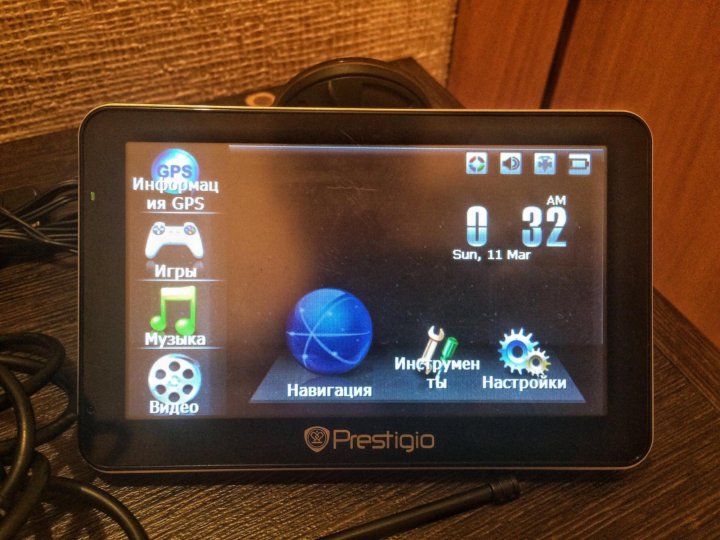
Тщательно проанализировав ситуацию, компания Explay пришла к естественному решению – созданию навигатора, получившему название «GPS-навигатор RS5», оснащенный не только привычными функциями, но и встроенной камерой, отличающейся достойным качеством.
Стоит подробнее отметить эту деталь: новая камера — CMOS WXGA является оптимальной, способной поддерживать видео 720р при характеристике 30 кадров/ сек. Для камеры характерно разрешение матрицы 1MPix(1/4’’), с использованием технологии OmniPixel3-HS.
Сам же навигатор имеет 5-дюймовый дисплей, официальное разрешение которого — 480х272 и встроенную память равную 4Гб, поэтому эта новинка представляет собой полноценное качественное мультимедийное устройство, позволяющее без осложнений просматривать видео, прослушивать музыку как в MP3 формате, так и в AVI, ASF, 3GP, WMV и даже читать книги.
Стоит обратить внимание, что на навигатор RS5 предусмотрена установка карты 5-Россия компании «Навител», которая зарекомендовала на рынке себя с положительной стороны, оставив за автомобилистами возможность для установки дополнительных необходимых карт.
Естественно, что в комплект входит зарядное устройство, USB-кабель и специальный держатель, обеспечивающий надежное крепление.
Из всего выше сказанного о компании можно сделать положительный вывод: ее продукция достойна вашего внимания, причем стоит не «закрывать глаза» и верить каждому постороннему торговцу, а покупать навигаторы этой компании только в специализированных магазинах, отвечающих за качество товара.
Конечно же, стоит признать, что каждая модель не бывает без мельчайших недочетов, над которыми борются специалисты и разработчики компании, но эти модели действительно достойны вашего выбора, привлекая не только ценой, но и качеством.
Обновление навигатора explay id 41. Обновление карт на навигаторе Explay. Прошивка через SD карту
Жизнь и технологии не стоят на месте, все постоянно совершенствуется и обновляется. Говоря о навигаторе, следует отметить, что им предпочитают пользоваться многие автомобилисты. Они считают, что навигаторы облегчают жизнь тем, кто плохо ориентируется на дорогах. В этой статье поговорим о том, как обновить навигатор Explay.
В этой статье поговорим о том, как обновить навигатор Explay.
Обновление ПО Навител
Такая популярная компания, как Explay, предпочитает пользоваться услугами компании Navitel, которая славится качественными обновлениями.Как только вышла пятая версия программы Навител Навигатор, многие автомобилисты решили обновить навигатор. Пользователи доверяют программе, потому что она постоянно совершенствуется в мире технологий. Радует то, что программа подходит не только для новых, но и для старых навигаторов. В самом обновлении есть интересная программа, удивившая многих своими функциями:
- Значительно повысилась чувствительность к пробкам.
- Опция «Избегать поворотов» пользуется большим спросом.
- Добавлена возможность прокладывать новые маршруты по маршруту, не возвращаясь в начальную точку маршрута.
- Услуга «Dynamic POI» стала полностью доступной для использования.
Установка программы Навител Навигатор-5
Установка быстрая, а главное простая.
- Загрузите архив с навигационной программой версии 5.0.0.693 и распакуйте ее на свой компьютер.
- Создайте папку «Навител» и перенесите туда содержимое распакованного архива.
- Обязательно перенесите ключ активации в папку с программой. Если вы не сохранили его случайно, то скачайте заново в личном кабинете.
Вот еще несколько дополнений к программе:
- Быстрая новая маршрутизация, теперь построение маршрутов происходит намного быстрее — всего за пару секунд.
- Оптимизированный маневр при построении маршрута.
- Доработан сам интерфейс программы.
- Найти объект по заданному адресу стало намного быстрее и проще.
- Добавлена возможность поддержки карт нового формата с быстрой индексацией nm3.
- Теперь отображаются временно заблокированные дороги.
- Включена настройка чувствительности вне маршрута.
- Еще появилась дополнительная настройка — автоматическое масштабирование движения по траектории.

Установка и обновление карты навигатора
Давайте посмотрим, как бесплатно обновить карту навигатора Explay
- Подключаем навигатор к компьютеру.Если ваша программа Навител стоит на отдельной флеш-карте, вам необходимо удалить ее и открыть на своем компьютере. Далее будем работать с этой флешкой.
- В корне карты нужно создать отдельную папку для других карт, например, для UserMaps. Все остальные папки не трогаем и в них ничего не сохраняем. Чтобы избежать возможных конфликтов между официальными и другими картами.
- В созданной папке UserMaps создайте другую папку для карты региона, которую вы хотите добавить в атлас.Пусть это будет Region1.
- Копирование всех файлов новой карты в папку Region1.
- Вставляем флешку в навигатор.
- В программе Навител Навигатор выберите пункт меню «Открыть атлас» и щелкните значок папки внизу окна, чтобы создать новый атлас.
- Появляется окно, в котором находим папку Region1, где у нас есть новые карты, открываем ее и выбираем команду «Создать атлас».

- Ждем завершения индексации и создания атласа.Затем нажмите кнопку с галочкой.
- Теперь каждый может использовать новую карту, отметив необходимый атлас в списке.
Теперь вы знаете, как бесплатно обновить навигатор Explay с помощью доступных и простых способов … Это позволит вам в полной мере воспользоваться всеми его функциями. Это означает, что вы никогда нигде не заблудитесь и быстро найдете дорогу к месту назначения.
Навигатор значительно облегчает жизнь водителю в тех случаях, когда необходимо ориентироваться в незнакомых городах, а также отправляться в дальние поездки на автомобиле.Сегодня мы рассмотрим советы, которые помогут вам узнать, как обновляется навигатор Explay.
Особенности программы Навител
На навигаторах производителя Explay установлены программные продукты, разработанные специалистами компании Navitel. Обновления этого ПО появляются периодически, поэтому многих автовладельцев интересует информация, как обновить навигатор Explay своими руками. Недавно появилась новая версия ПО Навител, которая имеет следующие особенности:
Недавно появилась новая версия ПО Навител, которая имеет следующие особенности:
- улучшенная чувствительность к дорожным заторам;
- возможность формирования новых маршрутов движения прямо на дороге, без необходимости возвращаться в изначально выбранную точку;
- функция, помогающая «избегать поворотов»;
- всем пользователям доступны возможности раздела «Dynamic POI»;
- оптимизация маневра при выборе параметров маршрута;
- модернизированный интерфейс;
- быстрое построение маршрутов;
- — упрощенная система поиска нужного объекта по заданному адресу;
- отображение дорог, по которым временно невозможно проехать;
- автоматический выбор шкалы.
Как установить программу «Навител Навигатор»
Навигатор Explay можно обновить только после предварительной установки приложения. Процедура установки не вызывает затруднений и проходит довольно быстро. Для начала вам необходимо скачать архив с программой и распаковать его в соответствующий каталог на вашем компьютере. Затем на съемном диске, который будет подключаться к навигатору, нужно создать папку с названием «Навител» и переместить туда все распакованные файлы.
Затем на съемном диске, который будет подключаться к навигатору, нужно создать папку с названием «Навител» и переместить туда все распакованные файлы.
Не забудьте скопировать в папку с программным обеспечением ключ, необходимый для активации Навител Навигатор. Если его нет на вашем компьютере, откройте соответствующий раздел личного кабинета.
Как обновить карту навигатора
Пора рассмотреть информацию о том, как обновить карты для навигатора Explay.
- Подключите навигатор к компьютеру (с помощью кабеля или просто подключите флешку).
- В корневом каталоге создайте папку для карт с любым именем.Не трогайте другие каталоги, мы в них ничего копировать не будем. В противном случае программы могут конфликтовать друг с другом.
- В папке с картами нужно создать дополнительную папку для карты региона. Например, создадим каталог RegionA.
- Скопируйте в эту папку содержимое новой карты Навител.
- Вставьте съемное запоминающее устройство в навигатор Explay.

- Далее нужно найти в меню приложения «Навител Навигатор» параметр «Открыть атлас» и в нижней части окна выбрать логотип с папкой.
- В открывшемся окне найдите каталог RegionA, в котором хранятся новые карты, откройте его и активируйте опцию «Создать атлас».
- После завершения процедуры индексации должен появиться новый атлас. После этого подтверждаем выбор, нажав кнопку, на которой будет отображаться галочка.
Надеемся, что наша статья о том, как обновить навигатор Explay, помогла вам решить проблему. Информация о том, как обновить карты на навигаторе Explay, очень актуальна, ведь подобные устройства сегодня достаточно распространены.Помните, что регулярное обновление карт — залог успешного использования продукта. Благодаря этому вы всегда можете найти интересующий вас объект и найти нужный проход.
Обзор автомобильного навигатора Explay iD-41: на волне интеллекта
Explay не новичок в производстве навигационного оборудования и, в частности, автомобильных GPS-навигаторов.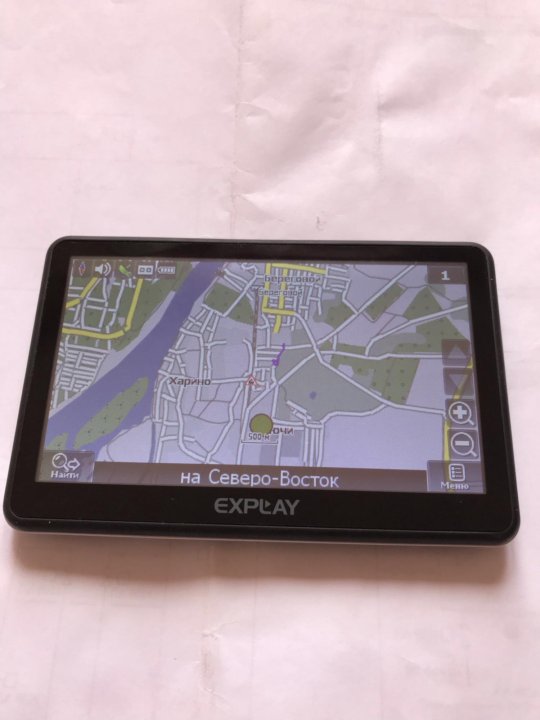 В каталоге производителя представлено около тридцати моделей с разнообразным функционалом, программным обеспечением, техническими характеристиками и форм-фактором.Модель iD-41 можно назвать новым витком в развитии сегмента навигационного оборудования Explay, поскольку программа спутниковой навигации GPS iGO работает как программное обеспечение в навигаторе, а точнее последней версии iGO Primo.
В каталоге производителя представлено около тридцати моделей с разнообразным функционалом, программным обеспечением, техническими характеристиками и форм-фактором.Модель iD-41 можно назвать новым витком в развитии сегмента навигационного оборудования Explay, поскольку программа спутниковой навигации GPS iGO работает как программное обеспечение в навигаторе, а точнее последней версии iGO Primo.
Использование карт iGO — интересное и достаточно свежее решение, но сначала давайте посмотрим на сами устройства.
Навигатор имеет крайне скромные габариты, он точно не будет мешать обзору водителя.
Комплект поставки и внешний вид Explay iD-41
Навигатор Explay iD-41 поставляется в привычной «Ecopack», то есть в экологической упаковке светло-коричневого цвета с белым шрифтом. Упаковка выглядит компактной и надежной. Оборудование плотно упаковано в соответствующие слоты, поэтому любые повреждения при транспортировке практически исключены.
В коробке пользователь найдет: навигатор, USB-кабель, автомобильное зарядное устройство, автомобильный держатель для навигатора, инструкцию по эксплуатации и гарантийный талон. Кстати, компания Explay предоставляет гарантийное обслуживание всех мобильных цифровых устройств сроком на один год.
Кстати, компания Explay предоставляет гарантийное обслуживание всех мобильных цифровых устройств сроком на один год.
Серебряная окантовка, типичная для Explay
Что касается внешнего вида самого устройства: это небольшое устройство размером 4.3 ”в черном корпусе с серебряной окантовкой на концах. На левой грани навигатора находится слот для карты microSD, разъем USB для зарядки устройства и подключения к компьютеру, а также кнопка Reset. Кнопка включения / выключения находится на верхнем торце устройства, на задней стенке видна только решетка встроенного динамика.С чисто эстетической точки зрения Explay iD-41 производит хорошее впечатление, глянцевый черный пластик корпуса хорошо сочетается с матовым серебром широкой окантовки. Кроме того, не вызывает сомнений качество материалов и исполнения. Части тела не люфтят и не сжимаются.
Автомобильный держатель навигатора — это штатный кронштейн на присоске, который через шарик соединяется с лотком для самого навигатора, что позволяет изменять угол наклона устройства по вертикальной и горизонтальной оси.:no_upscale()/imgs/2018/11/26/19/2771204/d281af8e97ab34dddbead8b80f0601122a440bad.jpg) Несмотря на то, что на корпусе Explay iD-41 нет пазов, он плотно входит в лоток, не трясется и, к тому же, не выскакивает по ходу движения. Глядя на держатель, нетрудно заметить втянутый в него стилус.
Несмотря на то, что на корпусе Explay iD-41 нет пазов, он плотно входит в лоток, не трясется и, к тому же, не выскакивает по ходу движения. Глядя на держатель, нетрудно заметить втянутый в него стилус.
Вес устройства сопоставим с весом смартфона
Ему отведено место прямо в лотке для навигатора, стилус вылезает из задней стенки этого лотка.Решение выглядит функционально и довольно удобно, хотя есть одно «но». Стилус достаточно свободно входит в паз, поэтому при движении он сильно дребезжит, что рано или поздно вызовет раздражение даже самого терпеливого водителя. Поэтому, возможно, разумнее держать его в нагрудном кармане или в пепельнице, если он не используется по назначению.
| Модель | |
| GPS-навигатор | Explay iD-41 |
| Система | |
| ОС | Окна CE 6. 0 0 |
| Процессор | Прикладной процессор ARM9, 550 МГц |
| Набор микросхем | Mstar MSB2521A |
| Встроенная память | 2 ГБ |
| Карты памяти | microSD до 16 ГБ |
| Экран | |
| Спецификация | Сенсорный экран TFT с диагональю 4,3 дюйма |
| Разрешение | 480×272 |
| GPS-модуль | |
| Частота | 1585.42 МГц |
| Каналы | 64 канала |
| Чувствительность | — 161 дБм |
| Частота обновления | 1 сек. |
| Навигация | |
| Карты | Карта iGO Primo Россия с полной пешеходной и велосипедной навигацией |
| Дополнительно | возможность установки карты Европы через Naviextras |
| Медиа-функции | |
| Видеоформаты | ASF, AVI, MP4, 3GP, WMV |
| Аудиоформаты | MP3, WMA, WAV |
| Форматы изображений | JPEG, BMP, PNG |
| Текстовые форматы | TXT |
| Продукты питания | |
| Аккумулятор | 3. 7 В / 850 мАч 7 В / 850 мАч |
| Время навигации | до 2,5 часов |
| Интерфейсы | |
| USB | 2,0 |
| Габаритные размеры | |
| Размер | 122 x 76 x 10,5 мм |
| Вес | 133 г |
Функциональность Explay iD-41
При первом включении навигатора пользователь попадает в главное меню, где может выбрать одну из шести функций:
- Навигация
- Музыка
- Информация GPS
- Книги и фотографии
- Видео
- Система
А пока оставим мультимедийные и информационные функции Explay iD-41 и перейдем непосредственно к главному — навигации. При нажатии на эту кнопку вам будет предложен выбор из трех карт, заводские настройки предполагают только одну предустановленную карту — iGO Primo, две другие (Navitel и CityGuide) пользователь может установить самостоятельно, но мы не будем касаться этого. Проблема больше, потому что, больше всего нас интересует производительность устройства «из коробки». Итак, выбираем iGo. В среднем загрузка карты занимает около пяти секунд, после чего устройство автоматически определяет местоположение. У нас не было проблем с поиском спутникового сигнала.Навигатор находится как на улице, так и в помещении.
При нажатии на эту кнопку вам будет предложен выбор из трех карт, заводские настройки предполагают только одну предустановленную карту — iGO Primo, две другие (Navitel и CityGuide) пользователь может установить самостоятельно, но мы не будем касаться этого. Проблема больше, потому что, больше всего нас интересует производительность устройства «из коробки». Итак, выбираем iGo. В среднем загрузка карты занимает около пяти секунд, после чего устройство автоматически определяет местоположение. У нас не было проблем с поиском спутникового сигнала.Навигатор находится как на улице, так и в помещении.
Все разъемы выведены на боковую грань
После загрузки на экране появляется приятный интерфейс: мини-экран, отображающий текущее местоположение и три кнопки — Поиск; Мой маршрут; Кроме того. Раз уж мы говорим об интерфейсе, стоит сказать несколько слов о картах iGO в целом. iGO — это программа спутниковой навигации GPS, созданная венгерской компанией NNG.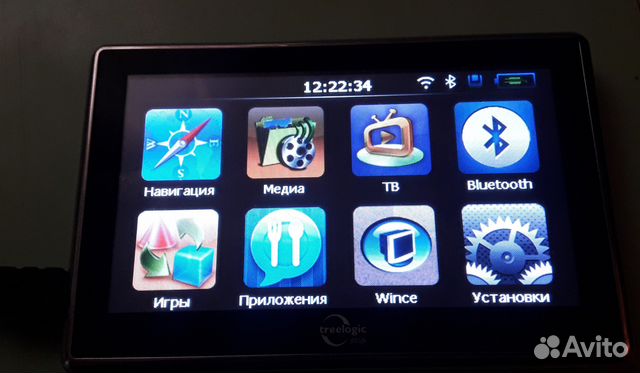 Эта версия — iGO Primo, на сегодняшний день это последняя версия карты производителя. IGO Primo отличается простым, дружелюбным пользовательским интерфейсом и богатой функциональностью. Также стоит отметить, что iGO Primo использует картографию от Navteq, ведущего мирового производителя цифровых карт, используемых в многочисленных пакетах программного обеспечения для автомобильной навигации. К вашему сведению, Яндекс купил карты у Navteq для создания подробной карты мира на Яндекс.Картах. Но не будем зацикливаться на «лирических отступлениях».
Эта версия — iGO Primo, на сегодняшний день это последняя версия карты производителя. IGO Primo отличается простым, дружелюбным пользовательским интерфейсом и богатой функциональностью. Также стоит отметить, что iGO Primo использует картографию от Navteq, ведущего мирового производителя цифровых карт, используемых в многочисленных пакетах программного обеспечения для автомобильной навигации. К вашему сведению, Яндекс купил карты у Navteq для создания подробной карты мира на Яндекс.Картах. Но не будем зацикливаться на «лирических отступлениях».
При первом использовании Explay iD-41 маршрут задается с помощью кнопки «Поиск», куда вводятся данные о пункте назначения.Данные можно вводить как в виде точного адреса, так и в виде «Объектов», например, навигатор без труда найдет ближайшую АЗС, ресторан, банк, торговый центр и многое другое. С вводом данных проблем нет, навигатор отлично реагирует и на стилус, и на прикосновение пальца, никаких залипаний и тормозов.
Клавиша включения расположена на верхнем краю
Когда карта отображается в полноэкранном режиме, перед пользователем появляется красивое трехмерное изображение с подробным изображением местности. В меню настроек, которое открывается при нажатии на кнопку «Дополнительно», пользователь может изменить внешний вид интерфейса, выбрав наиболее понравившуюся схему из четырнадцати вариантов. В стандартном интерфейсе асфальтированный маршрут выделяется оранжевой линией днем и фиолетовой линией ночью. Переход с дневной схемы на ночную происходит автоматически, в соответствии с общими параметрами светового дня местности.
В меню настроек, которое открывается при нажатии на кнопку «Дополнительно», пользователь может изменить внешний вид интерфейса, выбрав наиболее понравившуюся схему из четырнадцати вариантов. В стандартном интерфейсе асфальтированный маршрут выделяется оранжевой линией днем и фиолетовой линией ночью. Переход с дневной схемы на ночную происходит автоматически, в соответствии с общими параметрами светового дня местности.
Интерфейс ID-41 при стандартных настройках
Естественно присутствует в Explay iD-41 и голосовые подсказки.Несмотря на то, что производитель заявляет о поддержке всего трех языков — русского, китайского и английского, голосовое сопровождение можно установить практически на любом европейском языке, включая балтийский, балканский и даже турецкий. Как обычно, на выбор будет предложен мужской или женский голос. Стоит помнить, что голосовые подсказки не всегда так уместны, как кажется. Например, при движении по развязкам МКАД или ТТК, в целом, в местах, где съезды и повороты расположены непосредственно друг за другом на близком расстоянии, не всегда можно различить, какой выход звонит голосовым указанием «следующий».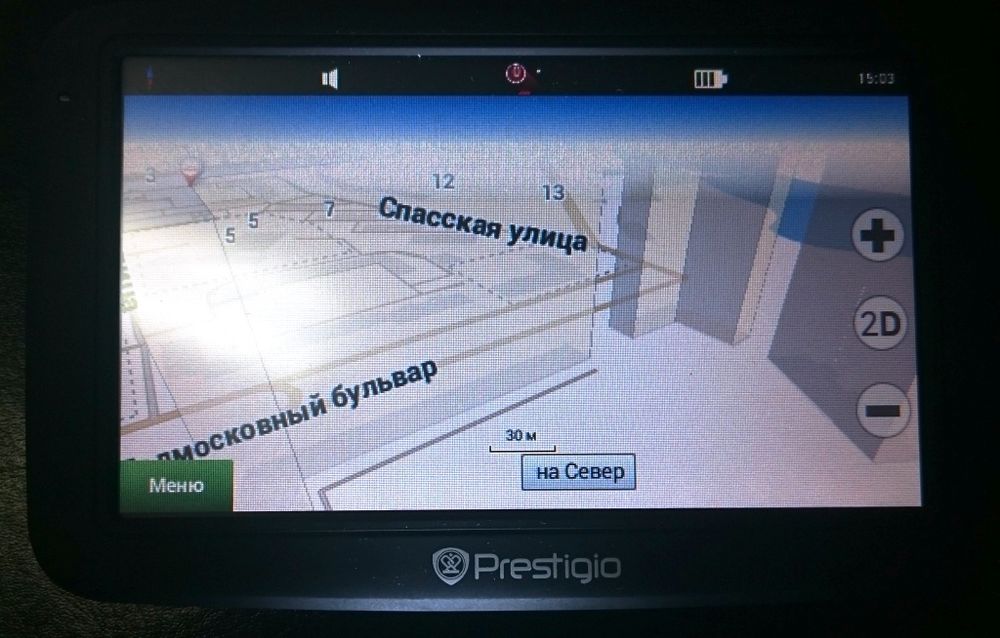 «.С другой стороны, даже если нужный поворот пропущен, система быстро пересчитает маршрут, в навигаторе проблем с этой функцией нет. Неоспоримым преимуществом голосовых подсказок является своевременное предупреждение об ограничении скорости и наличии камер видеонаблюдения.
«.С другой стороны, даже если нужный поворот пропущен, система быстро пересчитает маршрут, в навигаторе проблем с этой функцией нет. Неоспоримым преимуществом голосовых подсказок является своевременное предупреждение об ограничении скорости и наличии камер видеонаблюдения.
Схема маршрутизации может быть установлена пользователем по четырем параметрам: «Быстрая», «Зеленая», «Короткая», «Простая». Также существует ряд параметров, которые автомобилист может исключить при планировании маршрута. Например, можно спроектировать маршрут в обход платных дорог, грунтовых дорог, паромов, автомагистралей и т. Д.
Дисплей оснащен резистивным сенсорным слоем, он не поддерживает мультитач, но с ним можно работать в перчатках
Вообще посмотреть на дополнительные функции навигатора крайне интересно. Папка «Дополнительно», помимо мультимедийных функций, содержит очень полезную информацию, которая пригодится людям, путешествующим на большие расстояния, особенно за пределы России. Например, папка «Информация о стране» проинформирует водителя об основных правилах дорожного движения в конкретной стране.В каталоге стран присутствуют как государства ближнего зарубежья, так и Европа, Ближний Восток и США. Также будет полезна функция преобразования единиц измерения, в частности пересчет расхода топлива, скажем, из литров / километров в галлоны / мили. Пользователь сразу же найдет информацию о продолжительности светового дня, времени восхода и захода солнца. Еще одна интересная функция называется «Размер одежды», которая представляет в виде таблицы соотношение размеров мужской и женской одежды, обуви, нижнего белья, принятое в данной стране.
Например, папка «Информация о стране» проинформирует водителя об основных правилах дорожного движения в конкретной стране.В каталоге стран присутствуют как государства ближнего зарубежья, так и Европа, Ближний Восток и США. Также будет полезна функция преобразования единиц измерения, в частности пересчет расхода топлива, скажем, из литров / километров в галлоны / мили. Пользователь сразу же найдет информацию о продолжительности светового дня, времени восхода и захода солнца. Еще одна интересная функция называется «Размер одежды», которая представляет в виде таблицы соотношение размеров мужской и женской одежды, обуви, нижнего белья, принятое в данной стране.
Отдельного внимания заслуживают функции, собранные в папке «Traveler’s Monitor». Данная функция может быть интересна сотрудникам таксомоторных компаний, курьерских служб доставки и переезда, одним словом, тех направлений, где необходим контроль над маршрутом движения. Запись маршрута запускается через Traveler Monitor. По окончании записи в соответствующем окне отобразятся данные о скорости движения, общем времени и расстоянии в пути, времени остановки, расходе топлива и так далее.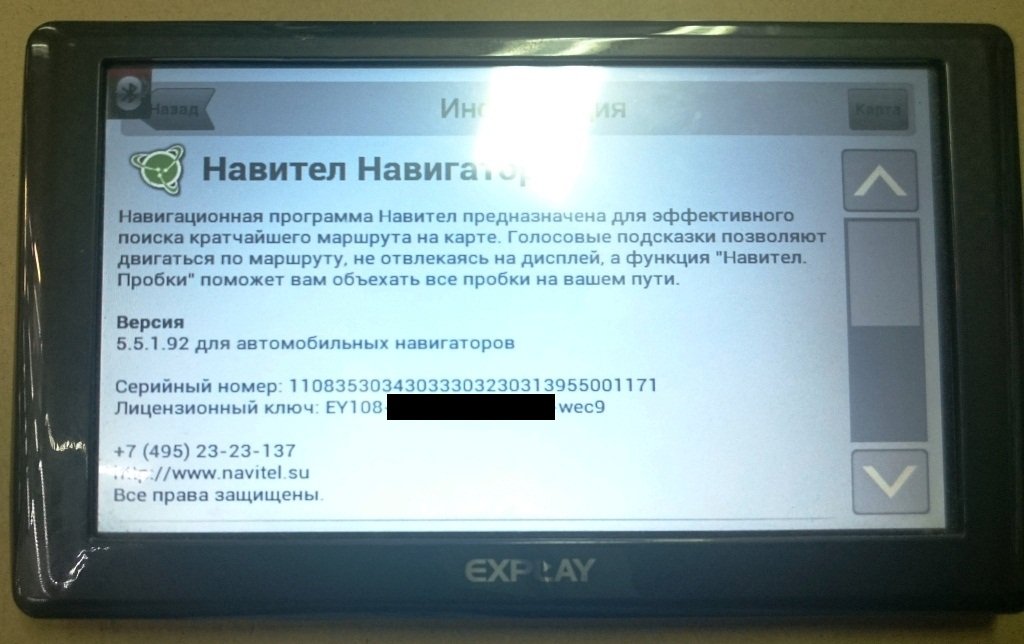 Маршрут также можно посмотреть на карте. Если водитель по каким-либо причинам отклонился от заданного маршрута или делал слишком длительные остановки, об этом станет известно. Также через меню «Настройки» в Explay iD-41 можно создать профиль водителя, если служебный автомобиль используется посменно. Всего можно установить четыре профиля. Впоследствии маршрут можно привязать к конкретному профилю водителя.
Маршрут также можно посмотреть на карте. Если водитель по каким-либо причинам отклонился от заданного маршрута или делал слишком длительные остановки, об этом станет известно. Также через меню «Настройки» в Explay iD-41 можно создать профиль водителя, если служебный автомобиль используется посменно. Всего можно установить четыре профиля. Впоследствии маршрут можно привязать к конкретному профилю водителя.
Навигатор в комплект входит все необходимое для установки и синхронизации
Прощаемся с Explay iD-41
В заключение хочу сказать только одно: Explay iD-41 оставил исключительно положительное впечатление.Это действительно качественный аппарат, при котором никаких проблем выявлено не было. Размышляя о широких возможностях и приятном интерфейсе Explay iD-41, можно только порадоваться тем водителям, которые выберут это устройство, цена которого, кстати, не превышает 3000 рублей.
Автомобильная техника постоянно совершенствуется, радует как новичков, так и опытных водителей. Многие автомобилисты предпочитают активно пользоваться навигаторами, осознавая все их преимущества. Возможность ориентироваться на дорогах действительно радует благодаря устройствам GPS, в результате чего машины выручают даже на совершенно незнакомых маршрутах.Неудивительно, что многих автолюбителей интересует, как обновить карты Навител на навигаторе Explay, и насколько легко провести такую процедуру.
Многие автомобилисты предпочитают активно пользоваться навигаторами, осознавая все их преимущества. Возможность ориентироваться на дорогах действительно радует благодаря устройствам GPS, в результате чего машины выручают даже на совершенно незнакомых маршрутах.Неудивительно, что многих автолюбителей интересует, как обновить карты Навител на навигаторе Explay, и насколько легко провести такую процедуру.
Краткий обзор GPS-навигаторов Explay
Многие водители отмечают все преимущества доступных GPS-навигаторов от известного производителя Explay. Основными преимуществами портативных устройств Explay считается высокий уровень функциональности, простота использования и приемлемые цены. Регулярное обновление позволяет всегда иметь функциональные и удобные карты, благодаря которым можно отметить достойный потенциал техники.
Давно не требовалась прошивка навигатора. Однако сейчас все изменилось. Только обновив можно получить новое покрытие и оптимальную шкалу настроек. Кроме того, актуальное программное обеспечение Navitel, доступное для Explay, позволяет успешно проложить практически любой маршрут с максимальной точностью. Важно отметить, что дополнительную информацию загрузить не так просто, как хотелось бы. Это связано с технической начинкой Explay. По этой причине многих интересует, можно ли обновить карты Навител для Explay PN 445 и других моделей.К счастью, загрузить нужную карту легко и без проблем.
Кроме того, актуальное программное обеспечение Navitel, доступное для Explay, позволяет успешно проложить практически любой маршрут с максимальной точностью. Важно отметить, что дополнительную информацию загрузить не так просто, как хотелось бы. Это связано с технической начинкой Explay. По этой причине многих интересует, можно ли обновить карты Навител для Explay PN 445 и других моделей.К счастью, загрузить нужную карту легко и без проблем.
Внимание! Этому способствует то, что Explay, в отличие от многих своих конкурентов, успешно сотрудничает с разработчиками программного обеспечения Navitel, регулярно проводит опросы для выяснения достоинств и недостатков различных моделей.
Возможности ПО Навител
Известный производитель GPS-навигаторов Explay предпочитает использовать ПО Навител, так как оно становится гарантией регулярных обновлений.Пользователи с особым доверием относятся к программе, которая регулярно совершенствуется в мире технологий. Важно отметить, что программа Navitel идеально подходит как для старых, так и для новых моделей.
По достоинству оценят следующие функции, которые приятно влияют на специфику маршрутизации и значительно упрощают путешествие:
- — повышенная чувствительность к пробкам, благодаря чему можно успешно предотвратить непредвиденные ситуации;
- полностью реализована опция «избегать поворотов»;
- гарантирована возможность прокладки новых маршрутов по маршруту без необходимости возвращаться в исходную точку, в результате чего отмечается экономия времени;
- стал доступен для использования сервис Dynamic POI;
- быстрая схема составления маршрутов;
- улучшен интерфейс программы, который радует максимальным удобством;
- объект по желаемому адресу можно найти в кратчайшие сроки; Отображаются
- временно закрытых дорог;
- автоматическое изменение масштабирования траектории движения обеспечивает удобство использования навигационного приложения.
Указанный выше уровень функциональности во многом определяет возможность успешной маршрутизации.
Этапы обновления Навител на навигаторах Exploy
Многие отмечают, что обновление карты Навител для навигатора Explay радует простотой и скоростью процедуры:
- Первоначально следует скачать архив навигационного приложения и распаковать его. к персональному компьютеру.
- После этого создается папка «Навител», в которую нужно перенести содержимое распакованного архива.
- Ключ активации необходимо перенести в папку. Если он окажется несохраненным, лучше всего повторно загрузить его в личном кабинете.
- Теперь навигатор нужно подключить к компьютеру. После этого необходимо работать с картами на флеш-карте, в конце которой создается отдельная папка для других карт UserMaps. Остальные папки трогать не стоит, иначе есть риск конфликтов между официальной и всеми остальными картами. В папке UserMaps создайте папку для карты региона, которая должна быть включена в доступный атлас.Все файлы копируются в папку региона.
- Flash-карта вставлена в навигатор.
 В программе «Навител» выберите пункт «Открыть атлас», щелкнув соответствующий значок для создания карты. Теперь вам нужно перейти в папку региона и нажать на пункт «Создать атлас».
В программе «Навител» выберите пункт «Открыть атлас», щелкнув соответствующий значок для создания карты. Теперь вам нужно перейти в папку региона и нажать на пункт «Создать атлас». - Карта будет создана после завершения индексации. После этого нужно нажать на кнопку с галочкой.
Это простое и быстрое обновление карты на Explay гарантирует, что многие автомобилисты оценят высокий уровень функциональности навигационного устройства.Теперь доступны любые маршруты.
Не бойтесь кажущейся сложности процесса, любой желающий легко справится с задачей и обновит свой навигатор за несколько минут. Вне зависимости от производителя навигатора принцип работы у них одинаковый. Зная это, будет намного проще понять, как обновлять карты на навигаторе или обновлять его программное обеспечение.Причем делать это придется регулярно.
Навигаторы и программное обеспечение
Чтобы понять, как обновить навигатор, вы должны знать, как это можно сделать. Навител Навигатор — самая распространенная программа для автомобильных навигаторов. Он поддерживает более 537 их моделей.
В первую очередь нужно посмотреть на дисплей вашего гаджета при запуске. На заставке отображается номер версии программы, установленной на устройстве, а также логотип Навител, если ваш навигатор это поддерживает.
Рассмотрим три подхода к обновлению навигатора:
- с помощью персонального компьютера, на котором установлена специальная программа;
- с помощью персонального компьютера и сайта производителя вашего навигатора;
- с помощью навигатора с подключением к Интернету.
Какой вариант выбрать — решать вам. Остановимся на основных моментах, на которые нужно обратить внимание перед обновлением карт на навигаторе.
Способ первый
Для работы вам понадобится Navitel Navigator Update Center — утилита с официального сайта производителя ПО Навител. Его можно бесплатно скачать прямо оттуда. Адрес сайта указан в навигаторе.
Его можно бесплатно скачать прямо оттуда. Адрес сайта указан в навигаторе.
Заказ обновления
- Установите загруженную утилиту на свой компьютер. Мы используем помощь мастера установки программного обеспечения Windows.
- После установки программы необходимо ее запустить. Она самостоятельно проверит наличие обновлений и, если они будут найдены, предложит вам начать установку. Соглашаемся и жмем «Далее».
- Запускаем Навител на нашем навигаторе.
Выполняя действия, указанные в инструкции, вы подскажете программе, как обновить Навител на навигаторе. Дальнейшие действия она проведет самостоятельно.
Второй способ
Этот способ предполагает использование официального сайта Навител. Прежде всего, вам необходимо зайти на официальный сайт производителя программного обеспечения, зарегистрироваться и следовать инструкциям.
- Через страницу авторизации зайти в личный кабинет.Выбираем раздел «Мои устройства» -> «Обновления».

- В зависимости от номера версии навигатора, установленного на устройстве, выберите карту.
- Переходим по ссылке и сохраняем нужный нам архив.
- Подключаем устройство к ПК. Навигатор на мониторе компьютера будет отображаться как обычная флешка.
- Запускаем на устройстве Навител. Карта должна загрузиться автоматически.
Если автозагрузки карты не произошло, то перейдите в главное меню в «Настройки», выберите «Другие карты» и в пункте «Добавить атлас» укажите путь к карте.Программа сама поймет, как обновить карту навигатора Навител.
В папке «НавителКонтент» находятся все карты, загруженные в ваш навигатор. Вы можете вручную заменить старую карту, установив вместо нее ту, которую вы только что скачали с сайта.
Третий способ
Чтобы обновить навигатор таким образом, вам потребуется подключиться к Интернету с устройства. Обратите внимание, что во время процедуры обновления объем трафика может превышать 300 МБ.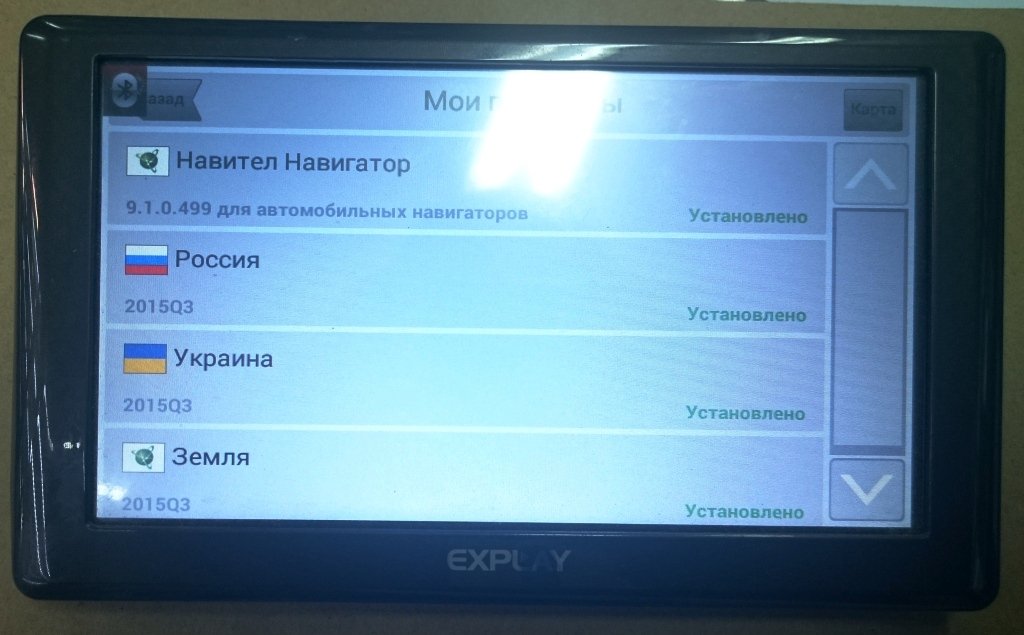
- Включите навигатор.
- Через меню заходим в «Мой Навител» и выбираем пункт «Мои товары».
- Выбираем из предложенных карт желаемую и скачиваем. При этом программа обновит выбранную карту по запросу.
Из этих опций выберите наиболее удобный для вас способ обновления навигатора и следуйте инструкциям, появляющимся на дисплее.
В обновлении ПО Навител нет ничего сложного; это делается очень просто.Однако эту процедуру придется проводить периодически, поскольку строительство дорог продолжается, а карты довольно быстро устаревают. Если вы путешествуете редко, то вам достаточно будет обновлять навигатор раз в год. Но если путешествия — ваш образ жизни, то раз в полгода обязательно нужно скачивать самые свежие версии карт и саму программу Навител.
Все модели навигаторов Explay объединяет установленное на них программное обеспечение.Все они работают с картами Навител.
- Запустите на компьютере программу Центр обновлений Навител Навигатор.

- При необходимости обновите, согласившись с соответствующим предложением.
- Подключите навигатор к ПК с помощью кабеля USB (из комплекта гаджета).
- Выберите режим USB Flash Drive для обновления навигатора.
- Снова запустите Центр обновлений навигатора. Утилита обнаружит ваше устройство и автоматически начнет поиск обновлений для карт и самой навигационной системы.
- При обнаружении обновлений программа сама предложит их установить.
- Рекомендации и подсказки помогут завершить процедуру.
- Отключите Explay от компьютера и перезагрузите устройство.
- Проверить наличие обновленных карт.
Важно!
Во время обновления ни в коем случае не отключайте навигатор от ПК, а сам компьютер от сети и интернета! В противном случае система может выйти из строя, и восстановить ее работоспособность будет очень проблематично.И, конечно же, перед обновлением обязательно сделайте резервную копию данных старых карт.
Мы подробно разобрали, как обновить навигатор Explay. Однако среди производителей популярных гаджетов есть еще несколько компаний, давно зарекомендовавших себя и завоевавших признание автовладельцев.
Итак, вы стали обладателем навигатора Prology. Спустя какое-то время вы неизбежно столкнетесь с вопросом, как обновить навигатор Prology (набор карт и ПО).Можно с уверенностью сказать, что вам повезло, поскольку обновление этих устройств осуществляется аналогично обновлению большинства представителей этого огромного семейства гаджетов с помощью программного обеспечения и карт Navitel.
Рассмотрим подробнее, как обновить навигатор Prology. Обычно устройства этой марки имеют разъем mini-USB для подключения к персональному компьютеру. В основном они используют программное обеспечение Navitel 5.5 и имеют предустановленные карты России, Литвы, Латвии, Эстонии, Финляндии, Беларуси, Казахстана и Украины.Самый простой способ обновить карты и программное обеспечение прямо из навигатора, используя его для выхода в Интернет. Однако при желании на эти устройства можно установить сторонние карты вместо атласов от Навител. Другой вариант — загрузить несколько комплектов от разных разработчиков и в дальнейшем переключаться между ними.
Однако при желании на эти устройства можно установить сторонние карты вместо атласов от Навител. Другой вариант — загрузить несколько комплектов от разных разработчиков и в дальнейшем переключаться между ними.
Иногда возникает вопрос не только о том, как обновить навигатор Prestigio Geovision, Prology или Explay, но и о том, как создать карту для определенного места или региона, которые вы посетили или планируете посетить.Однако вы не хотите потерять карты, уже установленные в навигаторе? Эта проблема решается легко.
Процедура
- Создайте новую папку на флеш-карте навигатора.
- Скачать карты к нему.
- Вставьте флешку в навигатор, указав при этом путь к папке с картами в настройках Навител.
- В нижней части раздела «Открыть атлас» нажмите «Создать атлас».
- Укажите путь в открывшемся окне, откройте вашу папку и нажмите на пункт «Создать атлас».
- После того, как программа загрузит карту, отметьте ее галочкой и используйте.

Этот способ подходит для всех навигаторов, работающих с картами Навител, в частности, станет отличным решением для автовладельцев, задающихся вопросом, как обновить карты на навигаторе Prestigio.
Если вы приобрели устройство марки Garmin, процесс его обновления намного сложнее. Рассмотрим алгоритм подробнее.
Перед обновлением навигатора Garmin вам необходимо загрузить специальную программу производителя под названием «Garmin Communicator».Вы можете бесплатно найти его на официальном сайте.
- Перейдите на официальный сайт Garmin.
- Выберите тип вашего устройства из списка.
- Подключите навигатор к персональному компьютеру.
- Если будет предложено, введите серийный номер вашего навигатора.
- Перейдите к списку обновлений и нажмите кнопку «Найти обновления для карт».
- Вернитесь на официальный сайт Garmin и выберите там раздел обновлений.
- Подключите навигатор к персональному компьютеру.
 Нажмите на кнопку «Обновить сейчас».
Нажмите на кнопку «Обновить сейчас». - Отметьте формат карты и нажмите «Скачать».
- Сохранить.
Как установить карту в навигатор Garmin
- Запустите ранее загруженную утилиту GarminMapsUpdate.
- При необходимости придется пройти процедуру обновления.
- Примите лицензионное соглашение, нажмите «Продолжить» и следуйте подсказкам, появляющимся на экране.
Может потребоваться ввести ключ во время обновления.Ключ — это номер лицензии. Чтобы узнать, перейдите на веб-сайт Garmin в раздел «Обновления карт». В нем выберите свой навигатор и нажмите «Контент на устройстве».
- Скопируйте и вставьте ключ в поле добавления ключа.
- Ждете надписи «Можно приступить к обновлению карт».
- Выберите регион, карту которого вы хотите установить.
Обновление происходит не очень быстро, наберитесь терпения. Это может занять несколько часов. Заранее убедитесь, что достаточно места для новой карты, иначе система предупредит вас о необходимости чистки устройства.
В процессе обновления могут появиться «Параметры установки». В этом разделе вы указываете, какие карты нужно обновить или установить, определяете регион, который будет отображать навигатор.
Поскольку этот способ достаточно сложен для неопытного пользователя, производитель предлагает более удобный и простой вариант обновления навигатора. Garmin Lifetime Updater — программа, с помощью которой обновления могут выполняться в автономном режиме. Программа отслеживает установленные в устройстве карты, ваше местоположение и при необходимости обновляет и ищет карты сама.
Как начать пользоваться программой
- Загрузите утилиту с официального сайта Garmin.
- Дважды щелкните значок файла запуска с расширением .exe или .dmg (если вы используете MacPc).
- Прочтите инструкции и следуйте им.
- Добавьте свой навигатор через пункт «Добавить устройство». Введите его название, придумав подходящее слово, и нажмите кнопку «Добавить устройство».

Garmin Lifetime Updater также предлагает множество удобных расширенных настроек, которые помогут вам работать с навигатором.
Garmin Lifetime Updater Settings
- «Устройства» — здесь вы можете удалить или добавить гаджет.
- «Расписание» — можно указать периодичность обновления карты.
- «Подключение» — укажите прокси-сервер, если вы используете его при выходе в Интернет.
- «Установка» — здесь вы можете выбрать вариант обновления устройства: сразу или так, чтобы сначала файлы были загружены на компьютер.
- «О программе» — информация о версии программы.
Если на вашем устройстве нет нужной карты, вы можете установить ее с помощью утилиты nuMapsLifetime:
- Подключите навигатор к компьютеру.
- Перейти на официальный сайт.
- Введите серийный номер гаджета.
- Рядом с выбранной карточкой нажмите кнопку «Добавить в список выбранных товаров».
- Следуйте инструкциям в системе.

Как видите, в обновлении навигаторов или установке карт нет ничего сложного.Главное — понять принцип работы этих устройств, и тогда у вас всегда будет помощник, готовый выручить в трудную минуту и подсказать вариант объезда или кратчайший путь.
Сегодня в руки попал gps-навигатор от компании Prology, это мы будем перепрошивать и обновлять. Итак, приступим к делу.
С чего начать?
Прежде всего, подключите навигатор Prology к компьютеру или ноутбуку и откройте память устройства.Сделать это можно по пути Мой компьютер -> Съемный диск (буква диска). Там найдите файл лицензии, который будет подписан как «RegistrationKey» или что-то в этом роде, но слово «ключ» в нем будет обязательно. Скопируйте его на свой компьютер вместе с папками Навител и Навител Контент.
Скачать прошивку
Сразу оговорюсь, прошиваем навигатор программой Навител в связи с ее огромной популярностью, потому что она установлена более чем на 90% прологий gps-навигаторов.
Зайдите на сайт: Navitel.ru и зарегистрируйтесь, если вы еще этого не сделали. В своей учетной записи перейдите в «Мои устройства», введите имя для своего устройства и введите лицензионный ключ. Вы можете найти его в ранее сохраненном файле на компьютере или в самом навигаторе. Для этого заходим в навигатор, выбираем пункт меню «о программе» или «об устройстве». Ваш лицензионный ключ будет указан там.
После подтверждения информации вы можете перейти в раздел программного обеспечения для вашего устройства и загрузить последнюю версию прошивки.
Обратите внимание, что существует много идентичных моделей навигатора Prology, которые производятся как улучшенная версия предыдущего навигатора GPS и имеют в названии дополнительную букву или символ. Присмотритесь к этой вещице, иначе прошивка может выйти из строя.
Как обновить навигатор Prology? Это короткая процедура, для которой обязательно нужен компьютер. Каждый может справиться с этим. ПК есть, но что делать дальше?
Пошаговая инструкция
Замена старых карт необходима, когда они устаревают. Местность меняется, и старая информация больше не актуальна. В этом случае необходимо обязательно установить новые данные о местности, чтобы дорога рассчитывалась правильно.
Местность меняется, и старая информация больше не актуальна. В этом случае необходимо обязательно установить новые данные о местности, чтобы дорога рассчитывалась правильно.
Как обновить карты на навигаторе? Для этой операции есть 2 варианта: вручную и автоматически.
Ручное управление осуществляется в несколько этапов:
- Сначала вам нужно подключить Prology к вашему персональному компьютеру. При необходимости скачайте необходимые программы.
- Начните работу с проводником: откройте «Мое устройство» и выберите один из двух вариантов: Центр мобильных устройств Microsoft Windows и Microsoft ActiveSync.На одном навигаторе присутствует только один из них, это зависит от производителя.
- Открыв нужную папку, найдите «Навител». Здесь нужно оставить только Registration Key.txt (изначально его может не быть) и Activation Key.txt, остальные нужно удалить.
- Скачанный архив с новой информацией нужно распаковать и скопировать информацию в папку Navitel.
 После этого нужно запустить программу на навигаторе Prology.
После этого нужно запустить программу на навигаторе Prology.
Карты для Prology могут быть заменены автоматически.Для этого требуется установка Центра обновлений Навител на персональный компьютер. Это может быть как стационарный ПК, так и ноутбук. Вы легко можете скачать нужную программу на сайте компании.
Факт! Все программы, которые задействованы в процессе замены старых данных, необходимо обновить до последней версии.
После успешного установления выполните следующие действия:
- Настройте соединение в меню настроек.Это должна быть активная синхронизация. После этого подключите устройство к ПК или ноутбуку с помощью USB-кабеля.
- Далее необходимо запустить Центр обновлений Навител на компьютере. Советы подскажут, как обновить навигатор.
- Дальнейшая процедура выполняется автоматически. Владелец может обновить только карты или программное обеспечение. Вы можете потратить все вместе.

Автоматические обновления удобны, но не все ими пользуются. Некоторые автомобилисты хотят контролировать процесс замены на устройстве.Но если таких навыков нет, лучше воспользоваться автоматическим сервисом.
Таким образом, вы можете обновить навигатор Prology Imap 5300, Imap 4020m или любое другое устройство Prolody.
Обновление Prologia совершенно бесплатно. Но перед процедурой необходимо знать некоторые нюансы:
- Есть вероятность неудачной замены старой информации. Чтобы избежать последствий, вы можете сохранить копию предыдущей версии программы из папки Navitel.Для этого вам необходимо сохранить папку со старой информацией, скопировав ее на ПК или любое другое хранилище.
- Таким образом можно сохранить старые данные, если есть вероятность, что они пригодятся в будущем. Устаревшая информация удаляется и заменяется новой.
По окончании обновления необходимо перезагрузить устройство, после чего Пролоджи будет готов к работе.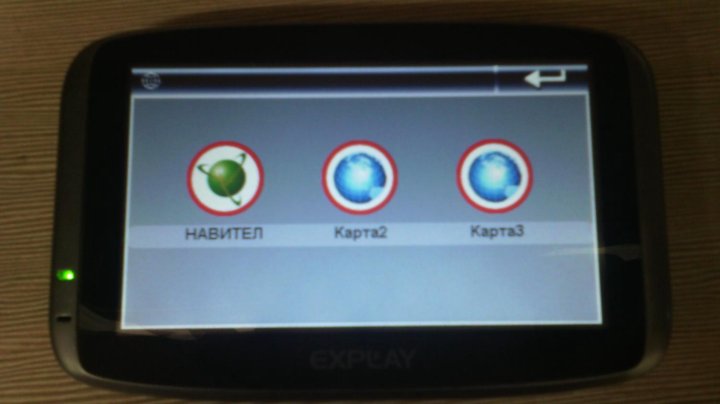
Лучшие новости для автовладельцев
Эффект, проявляющийся сразу после монтажа устройства, позволяет сэкономить на расходе топлива до 20% и исключает нагар внутри силового агрегата, а также позволяет увеличить мощность двигателя на 5 литров.из.
Обновить программу навигации и навигационные карты Навител на базе операционной системы Windows CE на автомобильных навигаторах совсем не сложно. Для этого потребуется немного свободного времени, компьютер, доступ в Интернет и сам навигатор.
Чтобы обновить GPS-навигатор на базе Windows CE, вам необходимо включить его и с помощью USB-кабеля (он должен быть продан вместе с устройством) подключить его к компьютеру. Важно, что при подключении навигатор определяется компьютером как съемный диск (флешка).Если навигатор не распознается как съемный диск, тому есть несколько причин:- В настройках навигатора выбран неправильный режим подключения. Следует зайти в настройки навигатора (не Навител, а навигатор) и в разделе USB (съемный диск) поставить «птичку» напротив столбца «Съемный диск».
 После этого может потребоваться перезагрузка (о чем навигатор уведомит вас сообщением) или настройки будут немедленно сохранены.
После этого может потребоваться перезагрузка (о чем навигатор уведомит вас сообщением) или настройки будут немедленно сохранены. - Вы подключили навигатор не к разъему USB на системном блоке материнской платы, а перед системным блоком, куда должен быть подключен внешний кардридер.Бывает, что мощности этого разъема не хватает для запуска навигатора в режиме съемного диска. Так что при работе со стационарным системным блоком лучше подключать навигатор сзади (в ноутбуке таких проблем не возникает).
 ru в правом верхнем углу расположен блок регистрации и авторизации. При нажатии на кнопку «Зарегистрироваться» система предложит заполнить форму. В этой форме заполните поля, отмеченные звездочкой. Важно указать действующий почтовый ящик, так как на него придет письмо с подтверждением регистрации.После ввода данных необходимо проверить почту и перейти по ссылке, указанной в письме от Навител.
ru в правом верхнем углу расположен блок регистрации и авторизации. При нажатии на кнопку «Зарегистрироваться» система предложит заполнить форму. В этой форме заполните поля, отмеченные звездочкой. Важно указать действующий почтовый ящик, так как на него придет письмо с подтверждением регистрации.После ввода данных необходимо проверить почту и перейти по ссылке, указанной в письме от Навител.
 Откройте съемный диск и найдите файл RegistrationKeys.txt. В нем есть лицензионный ключ Навител — это лицензионный ключ. Его можно просто скопировать и вставить в форму. Кроме того, лицензионный ключ можно найти в настройках самого Навител, перейдя в «Меню» → «Настройки» → «Информация» → «О программе».После того, как ключ введен в соответствующее поле, нужно нажать кнопку «Добавить».
Откройте съемный диск и найдите файл RegistrationKeys.txt. В нем есть лицензионный ключ Навител — это лицензионный ключ. Его можно просто скопировать и вставить в форму. Кроме того, лицензионный ключ можно найти в настройках самого Навител, перейдя в «Меню» → «Настройки» → «Информация» → «О программе».После того, как ключ введен в соответствующее поле, нужно нажать кнопку «Добавить».
 В распакованной папке находится папка Novitel, которую нужно просто перетащить на съемный диск. Система спросит, хотите ли вы заменить существующий файл, нажмите кнопку «Да». В следующем окне поставьте «птичку» напротив фразы «Сделать это для всех конфликтов» и выберите блок «Копировать с заменой».Программа будет обновляться довольно быстро, а карты загружаются намного дольше.
В распакованной папке находится папка Novitel, которую нужно просто перетащить на съемный диск. Система спросит, хотите ли вы заменить существующий файл, нажмите кнопку «Да». В следующем окне поставьте «птичку» напротив фразы «Сделать это для всех конфликтов» и выберите блок «Копировать с заменой».Программа будет обновляться довольно быстро, а карты загружаются намного дольше.
После копирования файлов навигатор можно отключить от компьютера и запустить программу Навител для работы.
ПрошивкаExplay id 41. Прошивка GPS-навигатора Explay. Возможности ПО Навител
Карты являются важной частью любого навигатора и часто требуют актуальных обновлений с официального сайта производителя. В этой статье мы расскажем вам о загрузке и установке карт на навигаторы Explay. Однако из-за наличия множества разных моделей некоторые действия в вашем случае могут отличаться от описанных в инструкции.
В этой статье мы расскажем вам о загрузке и установке карт на навигаторы Explay. Однако из-за наличия множества разных моделей некоторые действия в вашем случае могут отличаться от описанных в инструкции.
Сегодня вы можете выбрать один из двух способов установки новых карт на рассматриваемый навигатор.Однако, хотя существует несколько методов, они напрямую связаны друг с другом.
Примечание. Обязательно сделайте резервную копию файлов навигатора перед их изменением.
Метод 1: Официальный сайт
В рамках этого метода вам необходимо использовать сайт Navitel для загрузки самых последних обновлений. Чтобы успешно установить последнюю версию карт на Explay, вам потребуется обновить программное обеспечение навигатора. Об этом мы рассказали в соответствующей инструкции на сайте.
Шаг 1: скачать карты
- Перейдите по ссылке ниже, чтобы перейти на официальный сайт Навител и авторизоваться. При регистрации новой учетной записи вам необходимо будет добавить устройство в раздел «Мои устройства (обновления)» .

- Открыть раздел через главное меню сайта «Техническая поддержка» .
- В списке в левой части страницы щелкните ссылку «Скачать» .
- В дочернем меню выберите раздел «Карты для Навител Навигатор» .
- Вы можете выбрать и загрузить подходящий файл последней версии из представленного списка. Однако для его использования вам потребуется приобрести ключ активации.
- Чтобы не платить, можно использовать устаревшую версию. Для этого нажмите на пункт «9.1.0.0 — 9.7.1884» и выберите нужный регион.
Примечание. Вы также можете самостоятельно найти и загрузить карты для определенных регионов страны.
Шаг 2: переводные карты
Благодаря этой опции при наличии подходящих карт вы можете обновлять их практически на любой модели навигатора.Если у вас есть вопросы по описанному процессу, мы будем рады помочь в комментариях.
Способ 2: Центр обновлений Навител
Единственное отличие этого метода от предыдущего заключается в том, что вам не нужно выполнять отдельное обновление прошивки для обеспечения совместимости навигатора с картами. В зависимости от модели устройства вы можете использовать платные карты или установить бесплатные из предыдущего раздела статьи.
Вариант 1: Платный
Вариант 2: бесплатно
Во избежание затруднений с навигатором Explay следует использовать преимущественно новые модели устройства.Достаточно делать купленное обновление через короткие промежутки времени.
Заключение
Вышеперечисленных способов вполне достаточно для обновления карт на любой модели навигатора Explay, независимо от вашего опыта работы с подобными устройствами … Надеемся, вам удалось добиться желаемого результата, поскольку на этом мы заканчиваем эту статью.
Нужен, если устройство не включается, либо перестало работать оригинальное ПО.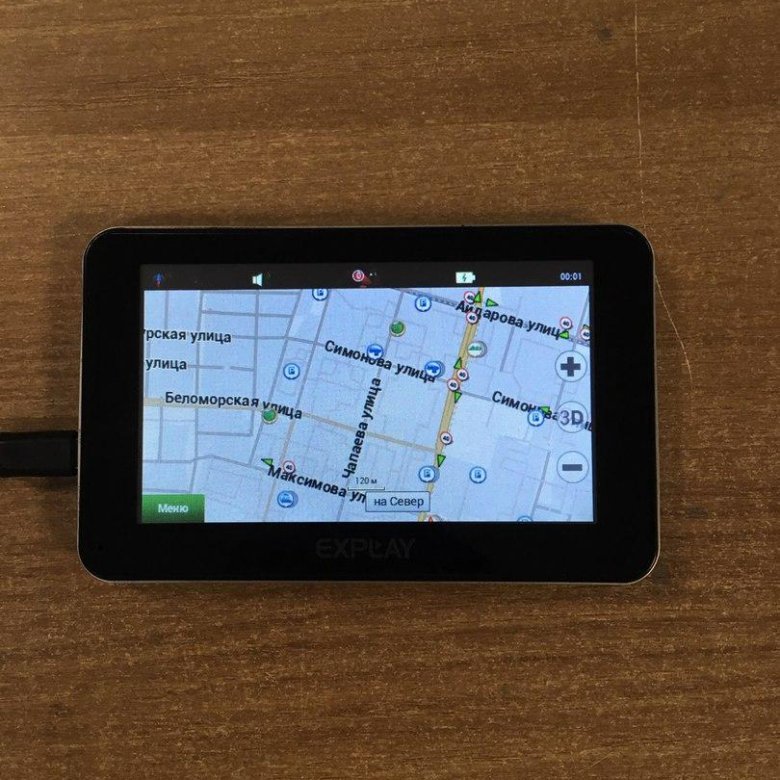 Обновление программного обеспечения поможет, если ваше устройство медленно или медленно загружается.В остальных случаях никаких подобных манипуляций с устройством лучше не проводить. Пока устройство работает стабильно, экспериментировать с ним не нужно.
Обновление программного обеспечения поможет, если ваше устройство медленно или медленно загружается.В остальных случаях никаких подобных манипуляций с устройством лучше не проводить. Пока устройство работает стабильно, экспериментировать с ним не нужно.
Сменить прошивку достаточно просто. Для этого не нужно разбираться в технических особенностях навигатора Explay. Но если вы сделаете что-то не так, гаджет может прийти в негодность. Поэтому переустанавливайте программное обеспечение только в крайнем случае.
Вам понадобится компьютер, прилагаемый USB-кабель и карта microSD (минимум 2 ГБ — размер зависит от того, сколько памяти использует прошивка).Может потребоваться подключение к ПК.
Перед перепрошивкой навигатора Explay выполните следующие действия:
Прошивка через компьютер
Вот как прошить навигатор Explay с компьютера:
- Выключите его.
- Распакуйте директорию с прошивкой на вашем ПК (ее нужно скачать заранее). Имя папки не должно содержать русских символов и пробелов.

- Подключите навигатор к компьютеру с помощью кабеля USB-microUSB. Если вы ранее не подключали устройство к ПК, драйверы загрузятся автоматически.Если система их не находит, вы можете указать путь к ним.
- Перейдите в каталог, в котором находится прошивка, и запустите установку (дважды щелкните исполняемый файл exe).
- Следуйте инструкциям мастера установки.
- Если не работает, попробуйте сделать то же самое, включив устройство.
У каждого устройства своя прошивка. Если вы попытаетесь загрузить программу Explay SLS7 на навигатор SLK5, ничего не выйдет. И это в лучшем случае.Скорее всего, гаджет просто сломается.
Не следует устанавливать неофициальные приложения, если вы не уверены, что они работают должным образом. Могут быть полезны программы, разработанные энтузиастами. Но иногда такой софт дает ошибки. Даже один «битый» файл может привести к проблемам.
Прошивка через SD карту
Вот как установить прошивку на навигатор Explay SLS7 и другие модели:
После этого можно загружать программы в Explay.
- Выключите навигатор.
- Вставьте в него SD карту и снова включите.
- Устройство должно автоматически установить программное обеспечение. Но иногда для этого нужно нажимать определенные клавиши. Это зависит от модели (SLS7, CTS5, ND-41, Onliner и т. Д.). Подробная инструкция должна быть в инструкции.
- Не перезапускайте Explay во время загрузки. В некоторых случаях он никак не отображается.
- Чтобы устройство не разряжалось, подключите его к источнику питания. Это не займет много времени.Батарея не успеет разрядиться. Но лучше перестраховаться.
- После обновления придется заново вводить ключи для программ.
Калибровка
Прошивка Explay умеет «сбивать» параметры калибровки экрана. Вот как их восстановить:
- Сожмите верхний левый угол дисплея.
- Или поместите палец в середину монитора и одновременно удерживайте кнопку питания вправо.
- Через 30 секунд появится меню калибровки — крестик на белом фоне.
 По нему нужно несколько раз «ударить» стилусом.
По нему нужно несколько раз «ударить» стилусом.
Перепрошивка навигатора Explay поможет при возникновении проблем с устройством. Обновление программного обеспечения сделает его более эффективным. Установить новую прошивку достаточно просто. Но если устройство исправно, лучше ничего не переустанавливать.
Навигатор значительно облегчает жизнь водителю в случаях, когда необходимо ориентироваться в незнакомых городах, а также отправляться в дальние поездки на автомобиле. Сегодня мы рассмотрим советы, которые помогут вам узнать, как обновляется навигатор Explay.
Особенности программы Навител
НавигаторыExplay оснащены программными продуктами, разработанными специалистами компании «Навител». Обновления этого ПО появляются периодически, поэтому многих автовладельцев интересует информация, как обновить навигатор Explay своими руками. Недавно появилась новая версия ПО Навител, которая имеет следующие особенности:
- улучшенная чувствительность к дорожным заторам;
- возможность формирования новых маршрутов движения прямо на дороге, без необходимости возвращаться в изначально выбранную точку;
- функция, помогающая «избегать поворотов»;
- всем пользователям доступны возможности раздела «Dynamic POI»;
- оптимизация маневра при выборе параметров маршрута;
- модернизированный интерфейс;
- быстрое построение маршрутов;
- — упрощенная система поиска нужного объекта по заданному адресу;
- отображение дорог, по которым временно невозможно проехать;
- автоматический выбор шкалы.

Как установить программу «Навител Навигатор»
НавигаторExplay можно обновить только после предварительной установки приложения. Процедура установки не вызывает затруднений и проходит довольно быстро. Для начала необходимо скачать архив с программой и распаковать его в соответствующий каталог на вашем компьютере. Затем на съемном носителе, который будет подключен к навигатору, нужно создать папку с именем «Навител» и переместить туда все распакованные файлы.
Не забудьте скопировать ключ, необходимый для активации Навител Навигатор, в папку с программой. Если его нет на вашем компьютере, откройте соответствующий раздел личного кабинета.
Как обновить карту навигатора
Пора ознакомиться с информацией о том, как обновлять карты на навигаторе Explay.
- Подключите навигатор к компьютеру (с помощью кабеля или просто подключите флешку).
- В корневом каталоге создайте папку для карт с любым именем.
 Не трогайте другие каталоги, мы в них ничего копировать не будем. В противном случае программы могут конфликтовать друг с другом.
Не трогайте другие каталоги, мы в них ничего копировать не будем. В противном случае программы могут конфликтовать друг с другом. - В папке с картами нужно создать дополнительную папку для карты региона. Например, создадим каталог RegionA.
- Скопируйте содержимое новой карты «Навител» в эту папку.
- Вставьте съемное запоминающее устройство в навигатор Explay.
- Далее нужно найти в меню приложения «Навител Навигатор» параметр «Открыть атлас» и в нижней части окна выбрать логотип с папкой.
- В открывшемся окне найдите каталог RegionA, в котором хранятся новые карты, откройте его и активируйте опцию «Создать атлас».
- После завершения процедуры индексации должен появиться новый атлас. После этого подтверждаем выбор, нажав кнопку, на которой будет отображаться галочка.
Надеемся, наша статья о том, как обновить навигатор Explay, помогла вам решить проблему. Информация о том, как обновить карты на навигаторе Explay, очень актуальна, ведь подобные устройства сегодня достаточно распространены. Помните, что регулярное обновление карт — залог успешного использования продукта. Благодаря этому вы всегда можете найти интересующий вас объект и найти нужный проход.
Помните, что регулярное обновление карт — залог успешного использования продукта. Благодаря этому вы всегда можете найти интересующий вас объект и найти нужный проход.
Обзор автомобильного навигатора Explay iD-41: на волне интеллекта
Explay не новичок в навигационном оборудовании и, в частности, в автомобильных GPS-навигаторах. В каталоге производителя представлено около тридцати моделей с разнообразным функционалом, программным обеспечением, техническими характеристиками и форм-фактором. Модель iD-41 можно назвать новым витком в развитии сегмента навигационного оборудования Explay, поскольку программа работает как программное обеспечение в навигаторе спутниковой GPS-навигации iGO, а точнее последней версии iGO Primo.
Использование карт iGO — интересное и достаточно свежее решение, но сначала давайте посмотрим на сами устройства.
Навигатор имеет крайне скромные размеры, он точно не будет мешать обзору водителя
Комплект поставки и внешний вид Explay iD-41
Навигатор Explay iD-41 поставляется в привычной «Экопаке», то есть в экологической упаковке светло-коричневого цвета с белым шрифтом. Упаковка выглядит компактной и надежной.Оборудование плотно упаковано в соответствующие слоты, поэтому любые повреждения при транспортировке практически исключены.
В коробке пользователь найдет: навигатор, USB-кабель, автомобильное зарядное устройство, автомобильный держатель для навигатора, инструкцию по эксплуатации и гарантийный талон. Кстати, Explay предоставляет гарантийное обслуживание всех мобильных цифровых устройств сроком на один год.
Серебряная окантовка, типичная для Explay
Что касается внешнего вида самого устройства: он маленький 4.Устройство 3 ”в черном корпусе с серебряной окантовкой по торцам. На левой грани навигатора находится слот для карты microSD, разъем USB для зарядки устройства и подключения к компьютеру, а также кнопка сброса … Кнопка включения / выключения расположена на верхнем торце устройства. , на задней стенке видна только решетка встроенного динамика. С чисто эстетической точки зрения Explay iD-41 производит благоприятное впечатление, глянцевый черный пластик корпуса отлично сочетается с матовым серебром широкой окантовки.Кроме того, не вызывает сомнений качество материалов и исполнения. Части тела не люфтят и не сжимаются.
Автомобильный держатель навигатора — это штатный кронштейн на присоске, который через шарик соединяется с лотком для самого навигатора, что позволяет изменять угол наклона устройства по вертикальной и горизонтальной оси. Несмотря на то, что на корпусе Explay iD-41 нет пазов, он плотно входит в лоток, не трясется и, к тому же, не выскакивает по ходу движения.При взгляде на держатель нетрудно заметить втянутый в него стилус.
Вес устройства сопоставим с весом смартфона
Ей место отведено прямо в лотке для навигатора, стилус вылезает из задней части этого лотка. Решение выглядит функционально и довольно удобно, хотя есть одно «но». Стилус достаточно свободно входит в паз, поэтому при движении он сильно дребезжит, что рано или поздно вызовет раздражение даже самого терпеливого водителя.Так что, возможно, имеет смысл держать его в нагрудном кармане или в пепельнице, если он не используется по назначению.
| Модель | |
| GPS-навигатор | Explay iD-41 |
| Система | |
| ОС | Окна CE 6.0 |
| Процессор | Прикладной процессор ARM9, 550 МГц |
| Набор микросхем | Mstar MSB2521A |
| Встроенная память | 2 ГБ |
| Карты памяти | microSD до 16 ГБ |
| Экран | |
| Спецификация | 4.Сенсорный экран TFT с диагональю 3 дюйма |
| Разрешение | 480×272 |
| GPS-модуль | |
| Частота | 1585,42 МГц |
| Каналы | 64 канала |
| Чувствительность | — 161 дБм |
| Частота обновления | 1 сек. |
| Навигация | |
| Карты | Карта iGO Primo Россия с полной пешеходной и велосипедной навигацией |
| Дополнительно | возможность установки карты Европы через Naviextras |
| Медиа-функции | |
| Видеоформаты | ASF, AVI, MP4, 3GP, WMV |
| Аудиоформаты | MP3, WMA, WAV |
| Форматы изображений | JPEG, BMP, PNG |
| Текстовые форматы | TXT |
| Продукты питания | |
| Аккумулятор | 3.7 В / 850 мАч |
| Время навигации | до 2,5 часов |
| Интерфейсы | |
| USB | 2,0 |
| Размеры | |
| Размер | 122 x 76 x 10,5 мм |
| Вес | 133 г |
Функциональность Explay iD-41
При первом включении навигатора пользователь попадает в главное меню, где может выбрать одну из шести функций:
- Навигация
- Музыка
- Информация GPS
- Книги и фотографии
- Видео
- Система
А пока оставим мультимедийные и информационные функции Explay iD-41 и перейдем непосредственно к главному — навигации.При нажатии на эту кнопку вам будет предложен выбор из трех карт, заводские настройки предполагают только одну предустановленную карту — iGO Primo, две другие (Navitel и CityGuide) пользователь может установить самостоятельно, но мы не будем касаться этого. Проблема больше, потому что, больше всего нас интересует производительность устройства «из коробки». Итак, выбираем iGo. В среднем загрузка карты занимает около пяти секунд, после чего устройство автоматически определяет местоположение. Проблем с поиском спутникового сигнала у нас не возникло.Навигатор находится как на улице, так и в помещении.
Все разъемы выведены на боковую грань
После загрузки на экране появляется приятный интерфейс: мини-экран, отображающий текущее местоположение и три кнопки — Поиск; Мой маршрут; Кроме того. Раз уж мы говорим об интерфейсе, стоит сказать несколько слов о картах iGO в целом. iGO — это программа спутниковой навигации GPS, созданная венгерской компанией NNG.Эта версия — iGO Primo, на сегодняшний день это последняя версия карты производителя. Характерной чертой iGO Primo является простой, удобный пользовательский интерфейс и богатая функциональность. Также стоит отметить, что iGO Primo использует картографию от Navteq, ведущего мирового производителя цифровых карт, используемых в многочисленных пакетах программного обеспечения для автомобильной навигации. К вашему сведению, Яндекс купил карты у Navteq для создания подробной карты мира на Яндекс.Картах. Но не будем зацикливаться на «лирических отступлениях».«
При первом использовании Explay iD-41 маршрут задается с помощью кнопки «Поиск», куда вводятся данные о пункте назначения. Данные можно вводить как в виде точного адреса, так и в виде «Объектов», например, навигатор легко найдет ближайшую АЗС, ресторан, банк, торговый центр и многое другое. С вводом данных проблем нет, навигатор отлично реагирует и на стилус, и на прикосновение пальца, никаких залипаний и тормозов.
Клавиша включения расположена на верхнем краю
Когда карта отображается в полноэкранном режиме, перед пользователем появляется красивое трехмерное изображение с подробным изображением местности.В меню настроек, которое открывается при нажатии на кнопку «Дополнительно», пользователь может изменить внешний вид интерфейса, выбрав наиболее понравившуюся схему из четырнадцати вариантов. При стандартном интерфейсе проложенный маршрут выделяется оранжевой линией в дневной схеме и фиолетовой линией в ночное время. Переход с дневной схемы на ночную происходит автоматически, в соответствии с общими параметрами светового дня местности.
Интерфейс ID-41 при стандартных настройках
Естественно присутствует в Explay iD-41 и голосовые подсказки.Несмотря на то, что производитель заявляет о поддержке всего трех языков — русского, китайского и английского, голосовое сопровождение можно установить практически на любом европейском языке, включая балтийский, балканский и даже турецкий. Как обычно, на выбор будет мужской или женский голос. Стоит помнить, что голосовые подсказки не всегда так уместны, как кажется. Например, при движении по развязкам МКАД или Третьего транспортного кольца, в целом, в местах, где съезды и повороты расположены непосредственно друг за другом на близком расстоянии, не всегда можно различить, какой выезд голосовой подсказкой. называет «следующий».С другой стороны, даже если нужный поворот пропущен, система быстро пересчитает маршрут, в навигаторе проблем с этой функцией нет. Неоспоримый плюс голосовых подсказок — своевременное предупреждение об ограничении скорости и наличии камер видеонаблюдения.
Схема маршрутизации может быть установлена пользователем по четырем параметрам: «Быстрая», «Зеленая», «Короткая», «Простая». Также существует ряд параметров, которые автомобилист может исключить при планировании маршрута. Например, маршрут может быть объездным по платным дорогам, грунтовым дорогам, переездам, автомагистралям и т. Д.
Дисплей оснащен резистивным сенсорным слоем, он не поддерживает мультитач, но с ним можно работать в перчатках
Вообще посмотреть на дополнительные функции навигатора крайне интересно. Папка «Дополнительно», помимо мультимедийных функций, содержит очень полезную информацию, которая пригодится людям, путешествующим на большие расстояния, особенно за пределы России. Например, папка «Информация о стране» проинформирует водителя об основных правилах дорожного движения в конкретной стране.В каталоге стран присутствуют как государства ближнего зарубежья, так и Европа, Ближний Восток и США. Также будет полезна функция преобразования единиц измерения, в частности пересчет расхода топлива, скажем, из литров / километров на галлоны / мили. Пользователь сразу же найдет информацию о продолжительности светового дня, времени восхода и захода солнца. Другая интересная функция называется «Размер одежды», которая представляет в виде таблицы соотношение размеров мужской и женской одежды, обуви, нижнего белья, принятое в данной стране.
Особого внимания заслуживают функции, собранные в папке «Traveler’s Monitor». Данная функция может быть интересна сотрудникам таксомоторных компаний, курьерских служб доставки и переезда, одним словом, тех направлений, где необходим контроль над маршрутом движения. Запись маршрута включена через Traveler Monitor. По завершении записи в соответствующем окне отобразятся данные о скорости движения, общем времени и расстоянии в пути, времени остановок, расходе топлива и так далее.Маршрут также можно посмотреть на карте. Если водитель по каким-либо причинам отклонился от заданного маршрута или делал слишком длительные остановки, об этом станет известно. Также через меню «Настройки» в Explay iD-41 можно создать профиль водителя, если служебный автомобиль используется посменно. Всего можно установить четыре профиля. Впоследствии маршрут можно привязать к конкретному профилю водителя.
Навигатор в комплект входит все необходимое для установки и синхронизации
Прощаемся с Explay iD-41
В заключение хочу сказать только одно: Explay iD-41 оставил исключительно положительное впечатление.Это действительно качественный аппарат, при работе с которым никаких проблем не выявлено. Если вспомнить обширные возможности и приятный интерфейс Explay iD-41, то можно только порадоваться тем водителям, которые выберут это устройство, цена которого, кстати, не превышает 3000 рублей.
Если у вас есть смартфон Explay Navigator с Android 4.1 и вы хотите отправить свое местоположение контакту, выполните следующие действия.
Что отправляет местоположение из навигатора Explay?
Прежде всего вы должны знать, что такое , чтобы отправить местоположение из навигатора Explay, иногда вам нужно связаться с другом, членом семьи или любым контактом, где вы находитесь в определенное время, чтобы найти вас или, если вы хотите чтобы отправить адрес компании, дома или достопримечательности, чтобы другой человек мог уйти в любое время.
При отправке местоположения отправляются GPS-координаты (Galileo, Baidu или Glonass) вашего навигатора, полученные через его чип GPS или через A-GPS, и вы можете найти эти координаты на карте.
Есть разные способы отправить координаты вашего местоположения из навигатора, если вместо этого вам нужно найти потерянный или украденный навигатор, вам следует перейти к этому другому руководству: Найдите потерянный или украденный навигатор
Расчетное время: 2 минуты.
Содержание:
Отправить местоположение / позицию из WhatsApp
Прежде всего, у вас должен быть установлен WhatsApp на вашем навигаторе, в противном случае вам следует перейти к этому другому руководству, чтобы увидеть инструкции по его установке: Установите WhatsApp в навигаторе
1- Первый шаг: Откройте приложение WhatsApp на своем навигаторе.
2- Второй шаг: Найдите человека, которому вы хотите передать свое местоположение между чатами, если у вас не было предыдущего чата с этим контактом, найдите его и начните разговор с этим человеком.
3- Третий шаг: Нажмите на значок клипа в правом нижнем углу экрана.
Будут отображены доступные параметры, среди которых отправка фотографии, видео, документа, местоположения, звука и контактов Explay Navigator.
4- Четвертый шаг: Нажмите « Location » (если вы не предоставили WhatsApp разрешения для местоположения в Explay Navigator, появится предупреждение, нажмите «Продолжить», чтобы предоставить разрешения, а затем «Разрешить»).
5- Пятый шаг: Будет отображена карта с вашим текущим местоположением, вы можете использовать свое текущее местоположение или искать улицу, отличную от вашего реального местоположения, для отправки.
6- Шестой шаг: Нажмите « Отправить ваше текущее местоположение » или на улице, которую вы выбрали, и местоположение будет отправлено выбранному вами контакту.
Компьютер не находит навигатор.Компьютер не видит навигатор Explay. Сколько времени потребуется на устранение проблемы, когда компьютер не видит навигатор Prestigio
Вы столкнулись с довольно серьезной проблемой — комп не видит навигатор? Это становится действительно серьезным для каждого пользователя, так как становится невозможным загрузить новые карты или обновить программное обеспечение … Но это еще не повод для покупки нового устройства. Любые проблемы решит наш сервисный центр gsmmoscow. Здесь работают настоящие профессионалы, которые ежедневно помогают решать самые сложные задачи.
Если компьютер не видит GPS-навигатор Prestigio, первым делом необходимо определить причину. Однозначного ответа дать нельзя. Как правило, для этого мы проводим диагностику. В первую очередь необходимо проверить сам кабель на работоспособность. Для этого достаточно использовать еще один. Если устройство работает, то проблема решается довольно просто (покупкой нового шнура), если нет, то принесите устройство в наш сервисный центр. Определим поломку. Здесь можно рассмотреть несколько вариантов.
Причины, по которым компьютер не видит навигатор Prestigio.
1. Одна из самых частых причин, по которой ПК не видит навигатор, — это то, что сам разъем приходит в негодность. Это очень обычная ситуация. Как правило, исправить это невозможно. В этом случае потребуется полная замена компонента.
2. К нам также часто обращаются с проблемой шатания разъема. Естественно, это может служить тому, что компьютер не распознает навигатор. Это говорит об отсутствии контакта. В этом случае предлагаем полностью заменить деталь. Только это поможет возобновить нормальную работу.
3. Perstigio не подключает к компьютеру и по другим причинам. Хотя такое бывает довольно редко. Как правило, без профессионального оборудования определить такую поломку невозможно. Поэтому наши специалисты в первую очередь проводят комплексную диагностику. Самое главное, что эта услуга полностью бесплатна.
Как правило, это повреждение происходит по вине самого пользователя, который небрежно относится к своей технике. Необходимо помнить, что любое механическое повреждение может привести к серьезным последствиям. Также навигатор не определил компьютер и после того, как вы его намочили. Вы вряд ли сможете справиться со всем этим самостоятельно. Вот почему важно, кто делает ремонт. Доверьте эту работу нашим мастерам.
Сколько времени потребуется на устранение проблемы, когда компьютер не видит навигатор Prestigio?
Перед тем, как производить ремонт, важно определить настоящую причину поломки.Поэтому в первую очередь мы предоставляем полную диагностику. Это несложная процедура, которая обычно занимает 30 минут и более. На устранение неисправности и восстановление нормальной работы GPS уйдет не менее трех часов. Продолжительность будет зависеть от того, насколько серьезно пострадал Prestigio.
В любом случае, мы не рекомендуем ремонтировать такое сложное оборудование своими силами, так как это приведет к серьезным и сложным последствиям. В этом случае отремонтировать технику будет намного сложнее и, конечно же, дороже.Если комп не находит Prestigio, принесите его нам. Мы быстро в этом разберемся и сделаем все возможное, чтобы вы продолжили нормальную работу. Для этого в нашей мастерской есть все необходимое — опытные мастера, профессиональное оборудование и т. Д. Мы уже несколько лет проводим качественный ремонт, поэтому вы можете нам доверять!
Если компьютер не видит навигатор, проблема может быть непосредственно в самом USB кабеле. Как правило, процесс подключения несложный, и каждый пользователь знает, как подключить навигатор к компьютеру.Необходимость подключения автомобильного устройства к компьютеру может возникнуть при необходимости переноса данных с устройства или при перепрошивке. Но что делать, если проблема не в кабеле USB, и компьютер не видит гаджет?
Как правильно подключить устройство?
Как подключить навигатор по USB к ПК? Пошаговое описание См. Инструкцию по эксплуатации устройства. Способ подключения следующий:
- Разъем кабеля Mini USB необходимо вставить в разъем гаджета (он находится на боковых гранях устройства).После подключения шнура нужно запустить прибор. Если система работает правильно, зарядка должна идти.
- Если ПК не видит навигатор, следует приступить к устранению проблемы с установки программного обеспечения, поставляемого с устройством. Сложностей в процессе установки, как правило, не возникает, программа устанавливается автоматически после загрузки диска.
- Подключенный гаджет должен начать заряжаться. Этот сигнал часто указывает на то, что вы можете начать передачу файлов с устройства на ПК и в обратном порядке.
- Отсоедините кабель после передачи необходимых данных. Нажав и удерживая кнопку «Пуск» на самом устройстве, необходимо перезагрузить устройство.
Если ваш компьютер не видит Prestegio при использовании Windows XP, проблему можно решить, загрузив и установив дополнительное программное обеспечение для навигационного устройства. В большинстве случаев требуется установка ПО Навител. После этого часто происходит подключение гаджета Prestigio, но в некоторых случаях требуется дополнительное программное обеспечение от Microsoft — ActiveSync.
Что делать, если не удается подключить устройство?
После покупки нового гаджета для навигации необходимо загрузить новое программное обеспечение и карты для ориентации на местности. В том случае, если невозможно подключить само устройство к Интернету для загрузки новых продуктов. требуется его связь с компьютером. Довольно часто бывает, что компьютер не видит навигатор, и тогда перед потребителем возникает вопрос, почему это происходит и как правильно подключить устройство.
Важно! Причин для диагностики такой проблемы может быть много. С рядом причин можно справиться самостоятельно, дома, но некоторые требуют обращения к специалисту.
Следует рассмотреть основные причины и получить ответ на вопрос, почему ПК или ноутбук не видит или не распознает устройство.
Основные причины проблем
Некоторые из основных причин проблем при подключении гаджета к ноутбуку включают:
- Проблема с самим кабелем, через который устройство должно быть подключено к ПК.
- Загрязнение или окисление разъема.
- Очень часто причина невозможности подключения кроется в неисправности разъема на самом компьютере.
- Ошибки карты, вставленной в устройство.
- Неустановленное программное обеспечение соответствующего гаджета на ПК.
- Источником невозможности подключения может быть повреждение самого устройства.
Если причина в неисправности специального кабеля, достаточно просто заменить его на новый.Стоит такой соединительный элемент не дорого. Важно отметить, что покупать следует оригинальные комплектующие, а не китайские подделки. Китайская подделка намного дешевле, но срок ее службы мизерный.
Если кабель не поврежден, причиной проблемы может быть окисление или другая неисправность устройства. Это часто случается, когда в отверстие попадает пыль или грязь. В этом случае не стоит пытаться решить проблему самостоятельно, необходимо посетить сервисный центр и произвести замену.
Источником этой невозможности подключения часто является неисправный USB-разъем на самом ПК.Важно отметить, что ПК часто имеет несколько отверстий для подключения, поэтому вам следует попробовать использовать другой вход. Персональный компьютер может не видеть устройство, если на нем не установлено специальное программное обеспечение. Эта проблема часто возникает у пользователей навигаторов Garmin и Prestigio. В большинстве случаев диск с программным обеспечением идет в комплекте с устройством, в случае его отсутствия драйверы для соответствующей модели находятся в свободном доступе в Интернете.
Причина невозможности подключения устройства к компьютеру может заключаться в программных ошибках внутри системы гаджета.Обнаружить и устранить такую ошибку смогут только специалисты сервисного центра.
Пытаться устранить какие-либо радикальные проблемы самостоятельно не стоит, это может привести к серьезным поломкам устройства. Если компьютер не видит навигатор, а проблема возникает постоянно или периодически, не стоит откладывать решение проблемы.
На сегодняшний день самыми точными устройствами, позволяющими ориентироваться на местности, являются GPS-навигаторы, которые принимают сигнал со спутника и позволяют определять ваше местоположение благодаря встроенной в них специальной программе.
Для подключения навигатора к компьютеру вам потребуются непосредственно специальная программа и USB-кабель.
GPS-навигатор — настоящий помощник в ориентировании. Однако есть ли возможность подключить навигатор к ноутбуку? Можно, но, к сожалению, не каждый хозяин точно знает, как это сделать. А что делать, если вам нужно загрузить на компьютер необходимую информацию по навигатору? Теперь расскажем, как правильно подключить навигатор к компьютеру.Инструкции описаны ниже.
- Берем один конец кабеля USB и вставляем в разъем навигатора, чаще всего это разъем mini USB. Когда вы закончите, включите навигатор.
- Если случилось так, что ваш компьютер не смог автоматически определить новое устройство, вам следует установить программное обеспечение, которое находится на диске, поставляемом с навигатором.
- Итак, программа установлена, компьютер смог определить новое устройство, можно начинать копирование файлов с одного устройства на другое.После того, как все будет сделано, отключите кабель.
- Далее нажмите и удерживайте кнопку СТАРТ, выключите и включите навигатор.
- Этот вариант подключения навигатора устройств к компьютеру подходит для аналогов линейки Treelogic. Для того, чтобы подключить навигатор GARMIN, вам придется подобрать паяльник. Такой GPS-навигатор подключается к COM-порту компьютера, к девятиконтактному разъему, в старых моделях — к двадцатипятиконтактному разъему.
- Для подключения необходим трехсторонний кабель, который сначала необходимо зачистить.Передача данных осуществляется через первый провод, который припаян ко второму проводу (третьему двадцатипятиконтактному) контакту девятиконтактного разъема COM. Прием данных (data in) идет по второму проводу, который припаян к третьему (второму двадцатипятиконтактному) выводу девятиконтактного разъема COM. Третий провод припаян к пятому (седьмой двадцать пять контактов) контакту девятиконтактного разъема COM.
- Продолжаем дальше, подключаем непаянный кабель к COM-порту компьютера и включаем навигатор.После того, как вы закончите, отключите кабель.
В заключение можно сказать, что GPS-навигаторы имеют разную конструкцию, а значит, и способы подключения к компьютеру или ноутбуку разные. Для подключения можно использовать беспроводное соединение, такое как Bluetooth, IrDA и кабель DATA. Беспроводное подключение не вызывает никаких сложностей, а программная часть подключения, можно смело сказать, практически такая же.
Navitel Navigator Updater — один из лучших способов поддерживать карты в актуальном состоянии и использовать правильную версию программного обеспечения.Автоматические обновления доступны при установленной программе Навител и наличии файла активации. Приложение можно использовать с карты памяти или устройства, которое подключается к персональному компьютеру как съемный диск. Впоследствии отмечается возможность установки дополнительных карт, обновления.
В большинстве случаев Navitel Update Center предоставляет возможность поддерживать актуальность используемого ПО по определенной схеме.Для выполнения задачи вам потребуется приложить минимум времени и сил:
- Изначально нужно зайти на официальный сайт, а именно на navitel.ru.
- Тогда интересует раздел «Скачать». Есть два варианта установки обновления, и в любом случае нужно подключить навигатор к персональному компьютеру с помощью кабеля USB. Процесс может осуществляться как в автоматическом, так и в ручном режиме. Самым простым вариантом считается автоматическое обновление Навител, но оно доступно только для ПК с операционной системой Windows.
- Любые обновления разрешены только при установленном приложении Navitel Navigator Updater.
- Из архива установки Navitel Navigator Updater необходимо извлечь и запустить файл setup.exe. Желательно выбрать язык установки и учесть подсказки установщика для выполнения существующей задачи. На самом деле ничего сложного не предусмотрено.
- Навигатор предварительно подключен к персональному компьютеру. Если вы устанавливаете программное обеспечение и карты на съемное устройство, рекомендуется подключать карту памяти к ПК с помощью адаптера.В настройках в главном меню выбираем режим USB и указываем «Съемный диск», который тоже может называться по-другому, но смысл всегда сохраняется. Чтобы продолжить, навигатор должен быть включен, а приложение «Навител» — выключено.
- В самом начале запускается приложение Центр обновлений Навител Навигатор. Далее они проходят по следующей схеме: «Устройство найдено» — «Далее». После того, как вам удастся найти текущую версию файлов, нажмите «Далее» и «Обновить».В следующем окне показаны карты, доступные для обновления. Каждый раз нужно нажимать «Обновить». После установки карт и новой версии навигационная программа должна выйти из приложения.
Казалось бы, все должно происходить быстро и с удивительной легкостью. Однако в некоторых случаях люди задаются вопросом, почему не работает центр обновлений Навител Навигатор.
Проблемы при работе с программой
Внимание! Важно понимать, что иногда центр обновлений Навител Навигатор не обновляет существующие карты и используемое навигационное приложение.
В этом случае желательно обратить внимание на возможные проблемы. Чаще всего при неисправности Центра обновлений Навител Навигатор необходимо обращаться в техническую службу производителя. Специалисты проконсультируют по имеющимся проблемам и подскажут, какие настройки наиболее подходят для используемого приложения. Несмотря на возможные проблемы при работе с навигационной программой, исправить ситуацию практически всегда можно.
Проблемы могут быть следующие:
- долгое отображение сообщения «Проверить последнюю версию… «с последующим уведомлением о том, что истекло время работы сокета;
- устройство не было найдено из-за неправильного подключения или необходимости дополнительной установки программного обеспечения;
- исполняемый файл не был найден на подключенном устройстве;
- лицензионный ключ не был найдено;
- нет обновления для устройства или не удалось найти информацию о подключенном устройстве, в результате чего установка новых файлов возможна только в ручном режиме;
- отсутствие свободного места после выбора карты обновления;
- неактивна кнопка «Обновить» после выбора файлов для установки.
При появлении таких проблем необходимо обратиться в техподдержку Навител, убедиться, что устройство правильно подключено и используется лицензионная копия программы, что достаточно места для установки обновленных файлов.
Навигационная система Навител успешно работает с 2006 года. Сегодня количество пользователей превышает девять с половиной миллионов, в результате чего Навител Навигатор признан лидером на российском рынке. Навител Навигатор предназначен для установки только на одно устройство, количество перерегистраций для других продуктов ограничено до трех раз.
Navigator — это устройство, принимающее спутниковые сигналы и способное определять ваше текущее местоположение. Также навигаторы могут определить маршрут, по которому нужно следовать, но при наличии соответствующих обновленных электронных карт местности.
Вам понадобится
- — ПК;
- — навигатор;
- — USB-кабель;
- — программное обеспечение;
- — сервисный центр.
Инструкция
Как загрузить карты в навигатор. Как установить карты на навигатор Навител? Качаем с Play Market
Программа спутниковой навигации «Навител» поддерживается любыми устройствами с одной из операционных систем: Windows Mobile, Windows Phone, iOS, Android, BlackBerry. Если в вашем навигаторе или любом другом коммуникаторе есть датчик распознавания карт, работающий на базе одной из перечисленных оболочек, вы можете скачать эту утилиту.Здесь мы рассмотрим, как установить Навител на навигатор.
Где найти программу
Вы можете скачать приложение из Google Play. Для этого достаточно ввести название сервиса в поисковике браузера.
Если установка предполагается на навигатор в машине, то сохраненный файл можно сначала поместить на флешку, а потом вручную перезагрузить на само устройство, вставив в него флешку. Для установки программы навигатор можно подключить напрямую к компьютеру.Вам просто нужно создать папку для карт в корневом разделе на открывшемся диске.
Помимо инструментов Google, любую версию программы можно скачать прямо с официального сайта. Они предоставят пробную версию.
Процесс установки
Когда папка будет создана, нужно найти в навигаторе атлас и открыть его. Создайте там еще одну папку. Во всплывающем окне укажите путь к новой карте, просто нажав «Создать атлас».
Установить программу Навител на навигатор будет довольно просто, если она лицензионная.Вам просто нужно нажать пару кнопок, и включится пошаговая установка, которая пройдет очень быстро.
Вы также можете установить программу на свой телефон. В случае загрузки приложения из Google все произойдет максимально быстро даже во время загрузки.
Преимущества официальной версии
После установки программы ее необходимо зарегистрировать на официальном сайте. Это приложение имеет статус условно-бесплатного. После успешной регистрации на сайте станут доступны платные, более продвинутые версии, которые всегда будут актуальны.Официальная платная программа поддерживает все карты, загруженные пользователем. Более того, он постоянно обновляется. Стоимость его невысокая, всего около 600 рублей.
Для установки программы с официального сайта необходимо в параметрах загрузки указать тип устройства и операционную систему. После того, как приложение загрузится, вам просто нужно его запустить, и оно начнет работать само.
Процесс установки может отличаться в зависимости от типа устройства. Более подробную инструкцию можно найти на официальном сайте.
Бесплатная инструкция по установке
Вы можете бесплатно установить Навител на свой навигатор, используя карту памяти, поддерживаемую вашим устройством. Для этого вам необходимо:
- Скачать архив с версией программы, поддерживаемой операционной системой.
- Отформатировать карту, создать в ней папку «Навител» и распаковать туда архив.
- После этого вставляем флешку в навигатор, переходим по ссылке GPS и нажимаем надпись NAVI.
Система попросит указать программу для запуска.Там вам нужно будет выбрать файл загрузки Навител. Когда программа будет установлена, вам необходимо загрузить карты в папку Maps, которую также можно найти в Интернете. Для этого выньте запоминающее устройство и подключите его к компьютеру.
При повторной установке USB-накопителя все должно работать. Аналогичным образом можно установить «Навител» на навигатор Explay.
Подробнее об установке карт с официального сайта
Для того, чтобы установить карты Навител на ваш навигатор, вам необходимо зарегистрироваться на сайте навител.RU. В «Личном кабинете» добавьте устройство: введите имя и лицензионный ключ. Если последнего нет в наличии, то вы можете купить его прямо на сайте. После этого ключ необходимо активировать. Для этого нужно выбрать тип активации (через программу), название устройства, серийный номер и лицензию от Навител, которую тоже можно купить прямо там.
После выполнения всех шагов в соответствии с инструкциями, которые предоставит сайт, вам нужно будет немного подождать, пока на почту не придет письмо с лицензионным ключом для активации карты и дальнейшими инструкциями.
После проделанной работы зарегистрированный навигатор появится во вкладке «Мои устройства». Только после этого можно будет скачать файл активации. Для этого нужно нажать на соответствующую кнопку «Далее», которая находится в шапке сайта, и нажать на слово «Карты».
Как подсказка, вам нужно скачать карты не только страны, но и всего мира. Это поможет вам не заблудиться в чужих городах во время длительных путешествий. Карты распространяются не только по России, но и по всей Европе.Они постоянно обновляются через Интернет.
Как обновить
Мы разобрали, как установить Навител на навигатор. Программное обеспечение и карты необходимо регулярно обновлять. Для этого в «Личном кабинете» в разделе «Мои устройства» есть ссылка с доступными обновлениями. Есть целый список с моделями навигаторов, среди которых вам нужно выбрать свою, после чего вы сможете скачать последнюю версию программ. Он весит всего около 30 мегабайт.
Вы также можете настроить автоматическое обновление… Для этого вам необходимо загрузить в навигатор дополнительную утилиту Navigation Updater. Он работает только на компьютерах с операционной. система windows … Владельцы Mac могут использовать только ручное обновление … Для этого вам просто нужно стереть старые файлы и записать новые. Карты придется либо удалить и загрузить снова, либо временно переместить в другое место.
Главное, чтобы памяти было достаточно. Перед установкой Навител на свой навигатор следует внимательно изучить инструкцию.Довольно часто программа выдает ошибку при нехватке места на карте. Выход из ситуации — перенос всей информации на флешку большего размера.
Важно не просто скопировать файлы, а выполнить ряд дополнительных действий, иначе программа не распознает ни одной карты.
Что делать:
- Деактивировать ключ в личном кабинете.
- Повторите все вышеуказанные шаги еще раз.
Следует учитывать, что деактивировать ключ можно только один раз, то есть нужно быть внимательным при выборе флешки.
Итак, мы увидели, как установить Навител на навигатор. Процесс довольно прост, но если вам нужна постоянная актуальная информация, для дальнейшего удобства может потребоваться некоторое время и терпение.
В свежеустановленном ПО Навител нет карт. Вы должны сами их скачать, но не все сразу. Они занимают много места, поэтому вы должны загружать только тот, который вам нужен. Разберемся, как установить карты Навител на навигатор.
Установка лицензионных карт
- Регистрируем устройство, нажимаем на сайте кнопку Купить.Выбираем навигатор среди продемонстрированных гаджетов, а затем ищем карту нужной вам в списке доступных стран. Будут предложены дальнейшие инструкции, которые помогут вам разместить заказ.
- Лицензионные карты можно приобрести на сайте производителя. Зарегистрируйтесь там, загляните в личный кабинет, где нажмите кнопку «добавить устройство». Следующим шагом является указание имени устройства и лицензионного ключа программного обеспечения. Это видно прямо в программе, установленной на навигаторе.Иногда ключ необходимо предварительно активировать, это тоже делается в одном из разделов личного кабинета. Там вас попросят ввести серийный номер — вы также можете найти его в программе.
- Когда деньги списываются с вашего счета, остается дождаться прихода письма от компании с лицензионным ключом для последующей активации. Не волнуйтесь, иногда такие письма приходят с небольшой задержкой.
- Активируем полученный ключ в личном кабинете, после чего скачиваем файл активации.На следующем этапе выберите на сайте страну, карты которой вы приобрели. Не все из них доступны для более старых версий программного обеспечения.
При установке программы есть один существенный нюанс — она привязана к флешке, на которую была установлена. Если места не хватит, приложение откажется работать. Вы можете исправить ситуацию, отключив лицензию в личном кабинете, а затем привязав ее к новому диску.
Установка нелицензионного контента
Также можно установить нелицензионные карты; Вы можете скачать их с Интернет-ресурса OpenStreetMap.
Затем выполните следующие действия
- Подключаем устройство с установленной навигационной программой к компьютеру.
- Создайте в корневом каталоге флешки или устройства папку, в которой будут находиться все карты, а в ней еще одну для нужных.
- Копируем ваши карты на последнюю.
- В навигаторе перейти в раздел «открыть атлас».
- Теперь выберите папку с нужными картами и нажмите кнопку «создать атлас».
После проделанной вами процедуры программа приступит к работе по формированию нового атласа. Когда он будет завершен, вы сможете получить доступ к картам местности, не платя за них абсолютно ничего.
BlackBerry Q10 / Z10 / Z30
Установка Навител Навигатор на BlackBerry Q10 / Z10 / Z30 осуществляется через магазин приложений BlackBerry World.
iPhone / iPad
Установка пробной версии Навител Навигатор на iPhone или iPad, а также покупка полной версии осуществляется через AppStore.
Требуется подключение к Интернету. Учитывая размер установочного файла, рекомендуется использовать соединение Wi-Fi.
Также программу можно установить через iTunes на вашем компьютере:
- Запустите iTunes на вашем компьютере.
- Скачать программу Навител Навигатор на компьютер.
- Подключите iPhone или iPad к компьютеру и синхронизируйте их.
- Отключите iPhone или iPad от компьютера.
- Запустите Навител на своем устройстве, активируйте пробный режим или восстановите ранее совершенную покупку (см. Инструкции по активации пробного периода и восстановлению покупки).
инструкция
- Скачать карты (см. Инструкцию по установке карты).
Устройства Android
Способ 1: Установка программы из Google Play
Установка программы Навител Навигатор на платформу Android осуществляется через магазин Google Play.
Требуется подключение к Интернету. Учитывая размер установочного файла, рекомендуется использовать соединение Wi-Fi.
Способ 2: Установите.apk файл
- Перейдите в раздел «Скачать» на этом сайте. выберите файл .apk , подходящий для вашего устройства (выберите файл, соответствующий разрешению экрана вашего устройства, или файл с пометкой «Подходит для всех разрешений экрана» ). Сохраните файл на свой компьютер.
Если после загрузки вы получили файл с расширением zip, а не apk, переименуйте zip в apk.
- Подключите устройство к ПК и скопируйте загруженный файл в память устройства, затем отключите устройство от ПК.
- Запустите файл с помощью диспетчера файлов устройства и выполните все шаги установки.
- Запустить программу.
- Активируйте пробный период или активируйте версию Premium, восстановив покупку, купив ключ или активировав ключ вручную (см. Инструкции по активации приложения, активации пробного периода и восстановлению покупки).
Если пробный период истек и покупка ранее не производилась, то вам необходимо приобрести лицензионный ключ (см. Инструкцию по приобретению программы или карт).
- Скачать карты (см. Инструкции по установке карты).
Устройства на базе Windows Phone
Установка Навител Навигатор на устройства Windows Phone осуществляется через приложения для окон магазина Phone Store или MarketPlace.
Требуется подключение к Интернету. Учитывая размер установочного файла, рекомендуется использовать соединение Wi-Fi.
Устройства Windows CE (автонавигаторы)
Программа предустановлена производителем
Вы можете восстановить удаленную программу самостоятельно, если знаете лицензионный ключ: он состоит из 22 символов и имеет вид XXXXX-XXXXX-xxxx-xxxx-xxxx.Ключ можно указать в текстовом файле RegistrationKeys , который находится либо во внутренней памяти устройства, либо на SD-карте (в зависимости от места установки программы). Ключ также указан на лицензионной карте, прилагаемой к навигатору. На корпусе навигатора, или в системной информации об устройстве он не указывается.
Если вы не знаете лицензионный ключ, но программа была установлена при покупке устройства, обратитесь в нашу службу технической поддержки по электронной почте по поводу ее восстановления.Укажите модель устройства и причину запроса.
Для восстановления удаленной программы:
- Зайдите в личный кабинет на сайте NAVITEL ®. Выберите раздел Мои устройства (обновления). Устройство, на котором установлена программа, необходимо добавить, указав лицензионный ключ и имя устройства. Если устройство уже добавлено, перейдите к шагу 2.
- В разделе Мои устройства (обновления) в столбце Обновить щелкните ссылку Доступные обновления напротив лицензии устройства, на котором установлено приложение.
Откроется список обновлений, доступных для приобретенных и зарегистрированных лицензий.
- Подключите навигатор к компьютеру с помощью кабеля. Если программа была установлена на карту памяти, достаточно подключить к ПК только карту памяти с помощью кардридера.
- Скачайте архив с программой для вашей модели на свой ПК и распакуйте. В архиве программы есть папка с программой (Навител, NaviOne, MobileNavigator или другие опции — в зависимости от модели устройства) и, возможно, некоторые другие папки и файлы.
- Скопируйте содержимое архива на карту памяти или во внутреннюю память устройств.
- На странице Доступные обновления ссылка Файл активации скачать файл активации под именем устройства.
- Поместите его в программную папку в памяти устройства или на флеш-карте, после удаления старого файла (ов) активации NaviTelAuto_Activation_Key.txt и / или NaviTelAuto Activation Key.txt (если есть) из папки NaviTelContent / Лицензия и папки с программой.
Убедитесь, что имя скопированного файла NaviTelAuto_Activation_Key.txt и в его имени нет дополнительных символов (например, скобок и цифр). При необходимости переименуйте.
- Перейдите в раздел «Скачать» на этом сайте. Категория Устройства Windows CE выберите и скачайте на свой ПК подходящий архив со сборкой программы Навител Навигатор.
- Подключите навигатор к компьютеру с помощью кабеля. Если программа будет установлена на карту памяти, подключите к ПК только карту памяти с помощью кардридера.
- Скопируйте папку Навител из скаченного архива во внутреннюю память навигатора или на карту памяти соответственно.
- Проведите активацию программы согласно инструкции.
- Установите карты согласно инструкции. Установка карты с помощью ПК.
Если у вас есть подключение к Интернету на самом навигаторе, рекомендуется Активация из меню программ … В противном случае Активация программ лицензионного ключа через веб-сайт .
Конечно, Навител — лучшее решение! Да, навигаторов много, в том числе один очень распространенный — Google Maps, но какой из них может работать офлайн? И это только верхушка айсберга! Ключевые особенности Навител:
- автономный режим;
- высокая детализация;
- огромная база элементов сферы услуг;
- удобный и многофункциональный режим построения маршрута;
- 3D-дисплей и многое другое.
Ниже я опишу как весь процесс установки приложения Навител на ваше андроид устройство.Будет затронуто несколько вопросов, поэтому используйте это меню навигации:
Как установить бесплатный Навител на AndroidВсе очень просто и вполне возможно (особенно с такой инструкцией). Вам потребуется скачать установочный файл самого приложения Навител и файл карты. А теперь по очереди:
- Перейдите по этой ссылке и загрузите файл. Обязательно скачайте полную версию.
Примечание: обязательно включите wi-fi с высокоскоростным интернетом (файл весит более 100 Мб, кроме этого вам еще нужно будет скачать карты позже).
2. Теперь откройте папку «Загрузки» (или «Загрузки»). Щелкните загруженный файл, чтобы начать его установку. Убедитесь, что включены все разрешения, и нажмите «Установить». После установки откройте приложение.
Примечание: не забудьте разрешить.
3. Сразу после открытия вы увидите сообщение об установке дополнительных файлов. Затем вам нужно выбрать основные настройки (язык и голос) и принять лицензионное соглашение.
4.Началась инициализация приложения, во время которой вы можете указать, следует ли вам предупреждать о переключении режимов. Если да, нажмите на галочку в правом верхнем углу. Если нет, установите флажок ниже и установите тот же флажок.
5. Поскольку вы не регистрируетесь, карты не загружаются автоматически. Следовательно, вам необходимо скачать их самостоятельно. Для этого перейдите сюда и скачайте карты для России (см. Скриншот). Теперь вернитесь в навигатор и нажмите на элемент Открыть карты … Затем нажмите «Добавить атлас» (в нижнем левом углу). Найдите загруженный файл — нажмите на него. Теперь вы можете использовать Навител на своем устройстве.
Как установить Навител из Play Market
Для некоторых все же деньги не важны — им важно, чтобы работоспособность была гарантирована. Если вы такой человек, то вам стоит скачать Навител из Play Market.
1. Скачал Навител из лички. Как именно это сделать, смотрите в статье.
2. Откройте навигатор. Если вы не хотите сразу покупать ключ активации — активируйте пробный период (длится 7 дней). Для этого пройдите путь установки, аналогичный описанному выше, а затем выберите «Начать бесплатную пробную версию». Если вы хотите сразу купить премиум-версию, щелкните соответствующий элемент.
3. Если вы выбрали второй вариант, у вас есть возможность либо купить новый ключ, либо ввести ключ, если он у вас есть. Для его входа нажмите Активировать ключ, затем в поле ввода и только после этого введите ключ.Активируйте это.
4. Если вы хотите купить новый ключ, то нажмите соответствующий пункт, выберите нужный регион, нажмите кнопку купить.
Практически все смартфоны Android и iOS имеют встроенные датчики GPS для отслеживания устройства и определения местоположения в любой точке мира. Специально для этого разрабатываются десятки приложений, которые в любой момент отобразят ваше местоположение на карте, сообщат о пробках, покажут ближайшие рестораны, кафе, школы и другие инфраструктуры разного типа и уровня.
Сегодня для навигации используется несколько основных программ: Google Maps, 2ГИС, Навител, Яндекс Карты.
Основные преимущества Навител
- Бесплатный пробный период 30 дней
- Поддержка практически всех жестов на устройстве с сенсорным экраном
- Работа со всеми версиями Android, iOS
- Поддержка автономного режима (см.)
- Скачать и удалить карты любого города, страны, региона
- Возможность переноса карт и приложений на SD-карту
Это лишь небольшой перечень возможностей программы Навител.И если раньше он устанавливался только в специализированных устройствах — GPS-навигаторах, то теперь он присутствует практически в каждом смартфоне, а также доступен для загрузки в сервисах Google Play и Apple Store. Как показывает практика, многие пользователи не могут самостоятельно установить программу на устройство и произвести все необходимые настройки. В связи с этим возникает вопрос — как установить Навител на Android?
Опишем несколько способов установки:
- Установить через apk
- Установка через exe
- Установить из сервиса Google Play
Как установить Навител с помощью apk файла
Скачать файл можно как с официального сайта Navital, так и с любого другого портала, который предоставляет такую возможность.Однако стоит учитывать, что некоторые сайты также распространяют вредоносное ПО вместе с приложениями. Поэтому, если вы не уверены в надежности того или иного портала, то лучше зайти на официальный сайт и скачать оттуда дистрибутив последней доступной версии.
- Перейти на официальный сайт Навител (www.navitel.ru)
- Вверху нажмите вкладку «Загрузить»
- Теперь слева нажмите «Распределения»
- На странице появится полный список файлов для версии Android.Также можно будет перейти в официальный сервис Google Play или Apple Store прямо с сайта по нужным ссылкам. Внимание! На этой странице сначала представлены версии для смартфонов android, Windows Phone, Symbian, а ниже находятся файлы для автомобильных навигаторов.
- После загрузки файла перенесите его на свой телефон. Лучше всего скопировать его прямо на флеш-карту, потому что там же будут загружены все карты городов (каждая объемом от 10 МБ до 1,8 ГБ).
- На смартфоне Android запустите файловый менеджер и откройте приложение apk.Появится мастер установки, представляющий полный список доверенных действий от Навител. Нажмите «Установить» и дождитесь, пока приложение установится на ваш телефон. После завершения установки вы можете загрузить карты и использовать бесплатную версию в течение 30 дней.
Не забудьте зарегистрировать программу и приобрести полную лицензию!
Установка навител через exe файл
Установить программу также можно через стандартный установщик Windows.Для этого вам нужно будет подключить свой мобильный телефон Android к компьютеру через USB-порт.
- Перейти на официальный сайт Навител.
- Щелкните вкладку «Загрузить» — «Распространения».
- Выберите версию exe из списка.
- Как только файл будет загружен на ваш компьютер, запустите его. Следуйте подсказкам системы. Через несколько минут на ваш смартфон будет установлен GPS-навигатор.
В течение 30 дней приложение будет работать в бесплатном режиме, но в дальнейшем вам необходимо будет зарегистрировать программу и приобрести полную лицензию.
Как установить навигатор через Google Play
Если у вас есть выход в интернет с телефона и аккаунт в Google Play, то вы можете скачать и установить навигатор Navitel прямо оттуда, не тратя слишком много времени на подключение телефона к компьютеру, поиск файлов на официальном сайте . И так как установить Навител на Андроид?
Вам необходимо выполнить следующие шаги:
- Откройте меню телефона и выберите Google Play.
- Войдите в свою учетную запись и введите название программы в строке поиска.
- Выберите приложение «Навител» и нажмите кнопку «Установить».
- На экране появится уведомление о возможностях программы, а также о доверенных действиях, которые будут доступны Навител после установки.
- После завершения загрузки войдите в программу и зарегистрируйте ее, купив полную лицензию. Помните, что вы можете использовать приложение бесплатно в течение 30 дней!
Как установить карты Навител на Android
По умолчанию приложение установлено «голое», то есть карт в нем нет.Пользователь сам выбирает, какие ему нужны, и скачивает их отдельно из приложения или с официального сайта.
- Скачать карты с официального сайта www.navitel.ru
- Выберите вкладку «Скачать» вверху сайта, перейдите в пункт «Карты».
- Полный список стран, для которых доступны карты, будет представлен здесь. Выберите нужные города и загрузите файлы на свой компьютер. Затем, после завершения загрузки, подключите устройство через USB-кабель и перенесите файлы в папку sdcart / Navitel / Content / Maps.
Если у вас есть доступ в Интернет со смартфона (желательно Wi-Fi), то вы можете скачать все файлы прямо из приложения.
- Запускаем программу на телефоне.
- Заходим во вкладку «Мой Навител» — «Скачать карты».
- Выберите нужный список карт и дождитесь завершения загрузки.
Jak aktualizować mapy w nawigatorze Explay
Mapy są ważną częścią każdego nawigatora i często wymagają instalacji rzeczywistych aktualizacji z oficjalnej strony internetowej producenta.W tym artykule opowiemy o pobieraniu i instalowaniu map na nawigatorach Explay. W tym przypadku, ze względu na istnienie wielu rónych modeli, niektóre działania w twoim przypadku mogą rónić się od tych opisanych w Instrukcjach.
Актуализированная карта w nawigatorze Explay
Do tej pory możesz wybrać jeden z dwóch sposobów instalacji nowych map na danym nawigatorze. Jednak pomimo obecności kilku metod, są one bezpośrednio ze sobą powiązane.
Uwaga: Przed zmianą plików w nawigatorze należy bez problemu tworzyć kopie zapasowe.
Zobacz także: Jak zaktualizować Navitel na dysku flash
Metoda 1: Oficjalna strona internetowa
W ramach tej metody należy użyć witryny Navitel, aby pobračjektualiznow. Aby pomyślnie zainstalować najnowszą wersję map na Explay, będziesz musiał zaktualizować swoje oprogramowanie nawigacyjne. Powiedzieliśmy o tym w odpowiedniej Instrukcji na stronie internetowej.
Więcej szczegółów: Jak zaktualizować nawigator Explay
Krok 1: pobierz mapy
- Z linku poniżej wejdź na oficjalną stronę Navitel i autoryzuj.Rejestrując nowe konto, będziesz musiał dodać urządzenie w sekcji «Moje urządzenia (aktualizacje)» .
Przejdź na oficjalną stronę Navitel
- Poprzez główne menu strony otwórz sekcję «Pomoc techniczna» .
- Na liście po lewej stronie kliknij link «Pobierz» .
- Korzystając z menu podrzędnego, wybierz sekcję «Mapy do Navitel Navigator» .
- Możesz wybrać i pobrać odpowiedni najnowszy plik z podanej listy.Aby go jednak użyć, musisz kupić klucz aktywacyjny.
- Aby uniknąć konieczności płacenia, możesz użyć przestarzałej wersji. От Абы до Зробича, кликний позыцьен «9.1.0.0 — 9.7.1884» и выбежский район Жданы.
Uwaga: Możesz także niezależnie wyszukiwać i pobierać mapy dla określonych regionów kraju.
Krok 2: prześlij karty
- Podłącz komputer i nawigator w trybie nośników wymiennych lub użyj czytnika flash kart, aby użyć.
Zobacz także: Jak podłączyć dysk flash do komputera
- Wśród standardowych plików i folderów wybierz następujący katalog i usuń wszystkie istniejące.
NavitelContentMaps - Po rozpakowaniu poprzednio pobranego archiwum wraz z mapami przenieś pliki do wspomnianego folderu.
- Odłącz nawigator od komputera i uruchom program «Навител Навигатор» . Jeśli aktualizacja zostanie pomyślnie zainstalowana, procedure można uznać za zakończoną.
Dzięki tej opcji, z zastrzeżeniem dostępności odpowiednich map, można je aktualizować w prawie każdym modelu nawigatora. Jeśli masz jakieś pytania dotyczące opisanegocesses, chętnie pomoemy w komentarzach.
Jedyną różnicą między tą metodą a poprzednią jest to, że nie trzeba oddzielnie wykonywać aktualizacji zrogramćowania, aby map zapewnignośń. W zależności od modelu urządzenia można korzystać z płatnych kart lub instalować bezpłatne z poprzedniej sekcji artykułu.
Перейти к официальной программе Navitel Update Center
Опция 1: Płatny
- Pobierz i zainstaluj z official strony programu Navitel Update Center. Można go znaleźć w dziale «Pomoc techniczna» na stronie «Pobierz» .
- Po instalacji uruchom oprogramowanie i podłącz nawigator Explay do komputera. Повинно к загрузке wykonane с trybie USB FlashDrive .
- W programie kliknij przycisk «Pobierz» i wybierz potrzebne mapy z dostarczonej listy.
- Kliknij OK, aby rozpocząć procedure pobierania.
W zależności od liczby i wielkości wybranych plików czas pobierania może być bardzo róny.
- Teraz w głównym menu Navitel Update Center zobaczysz zaktualizowaną wersję map. Aby zakupić klucz aktywacyjny, odwiedź sekcję «Kupuj» i postępuj zgodnie z zaleceniami programu.
- Po wykonaniu czynności wymaganych przez program można wyłączyć nawigację i sprawdzić wydajność.
Опция 2: za darmo
- Jeśli chcesz korzystać z map za darmo pobraniu aktualizacji, można to zrobić za pomocą poprzednio pobranego archiwum z pierdywszej.
- Otwórz na dysku flash z sekcji nawigatora «Mapy» i umieść tam pobraną zawartość. W takim przypadku pliki instalowane przez Navitel Update Center muszą zostać usunięte.
NavitelContentMaps - Po tych działaniach mapy na nawigatorze nie będą tak świeże, jak w przypadku płatności, ale może to wystarczyć.
Aby uniknąć problemów z nawigatorem Explay, powinieneś używać głównie nowych modeli urządzenia. Uzyskana aktualizacja wystarcza do wyprodukowania z niewielką częstotliwością.
Wniosek
Te metody są wystarczające, aby zaktualizować mapy w dowolnym modelu nawigatora Explay, niezależnie od doświadczenia w obsłudze takich urządzeń. Mamy nadzieję, e udało Ci się osiągnąć pożądany rezultat, ponieważ jest to koniec tego artykułu.

 Для этого щелкните по пункту «9.1.0.0 — 9.7.1884» и выберите нужный регион.
Для этого щелкните по пункту «9.1.0.0 — 9.7.1884» и выберите нужный регион.


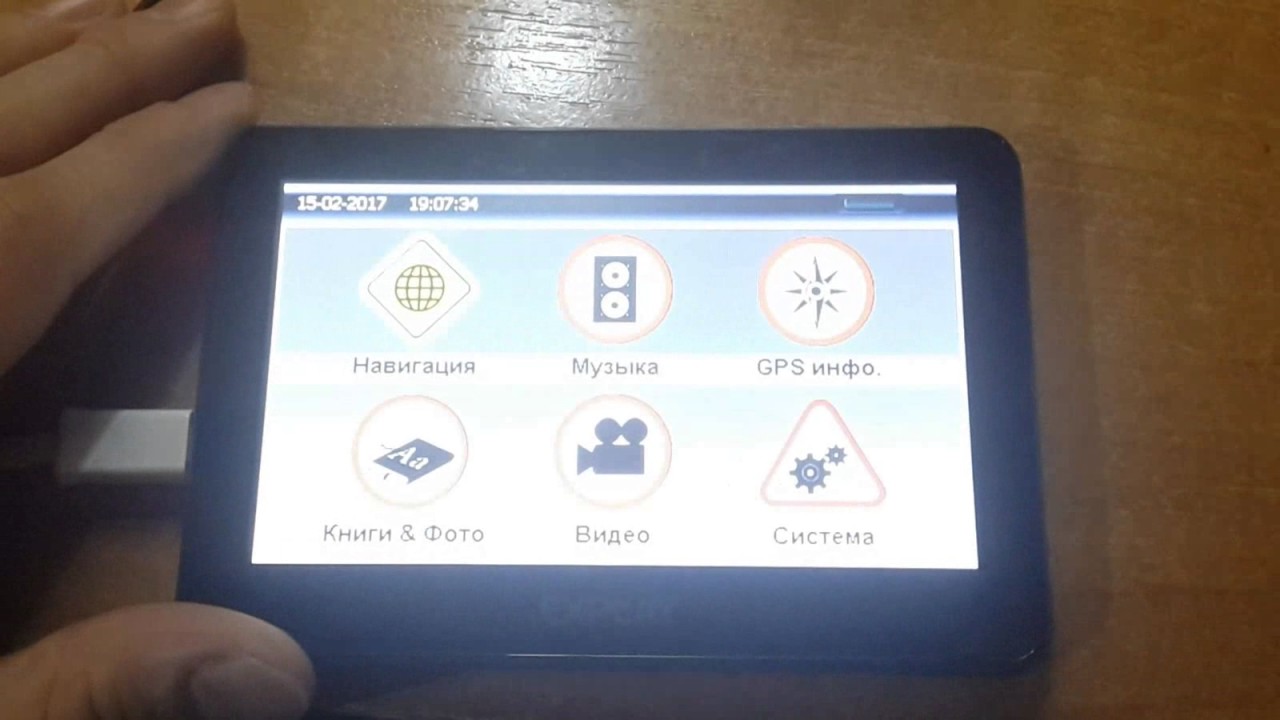



 После открытия файла лицензионый ключ будет виден на второй строчке – Navitel license key.
После открытия файла лицензионый ключ будет виден на второй строчке – Navitel license key.
 Пробки»*,
Пробки»*,



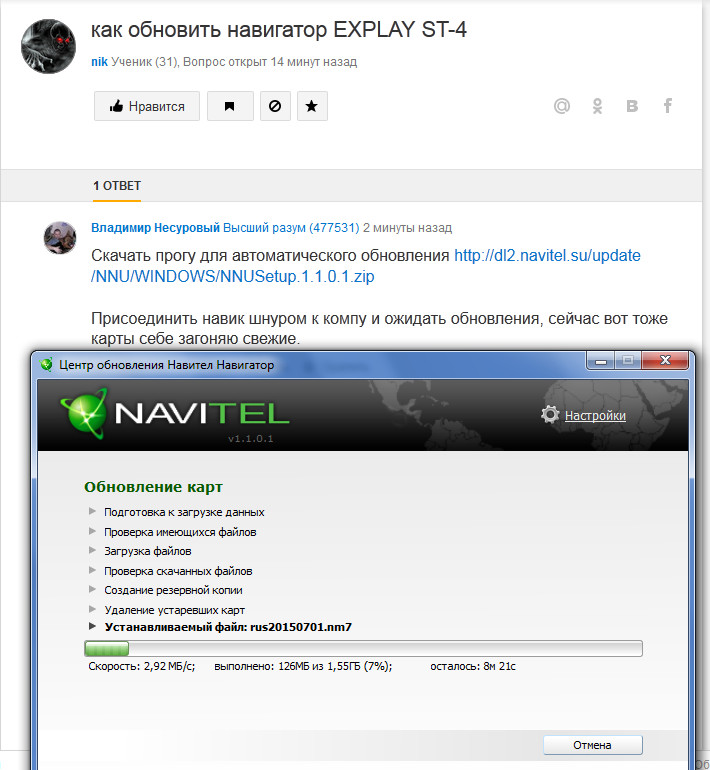


 Примечательно, что эти улицы бывают настолько малоизвестны, что о их существовании не знает даже опытный автомобилист, а значит, вероятность застрять в пробке там маловероятна. Стоит заметить, что при малочисленных пробках такая система не обязательна, ведь выиграть во времени, следуя новым маршрутам, практически невозможно.
Примечательно, что эти улицы бывают настолько малоизвестны, что о их существовании не знает даже опытный автомобилист, а значит, вероятность застрять в пробке там маловероятна. Стоит заметить, что при малочисленных пробках такая система не обязательна, ведь выиграть во времени, следуя новым маршрутам, практически невозможно.



 В программе «Навител» выберите пункт «Открыть атлас», щелкнув соответствующий значок для создания карты. Теперь вам нужно перейти в папку региона и нажать на пункт «Создать атлас».
В программе «Навител» выберите пункт «Открыть атлас», щелкнув соответствующий значок для создания карты. Теперь вам нужно перейти в папку региона и нажать на пункт «Создать атлас».


 Нажмите на кнопку «Обновить сейчас».
Нажмите на кнопку «Обновить сейчас».

 После этого нужно запустить программу на навигаторе Prology.
После этого нужно запустить программу на навигаторе Prology.
 После этого может потребоваться перезагрузка (о чем навигатор уведомит вас сообщением) или настройки будут немедленно сохранены.
После этого может потребоваться перезагрузка (о чем навигатор уведомит вас сообщением) или настройки будут немедленно сохранены.

 По нему нужно несколько раз «ударить» стилусом.
По нему нужно несколько раз «ударить» стилусом.
 Не трогайте другие каталоги, мы в них ничего копировать не будем. В противном случае программы могут конфликтовать друг с другом.
Не трогайте другие каталоги, мы в них ничего копировать не будем. В противном случае программы могут конфликтовать друг с другом.